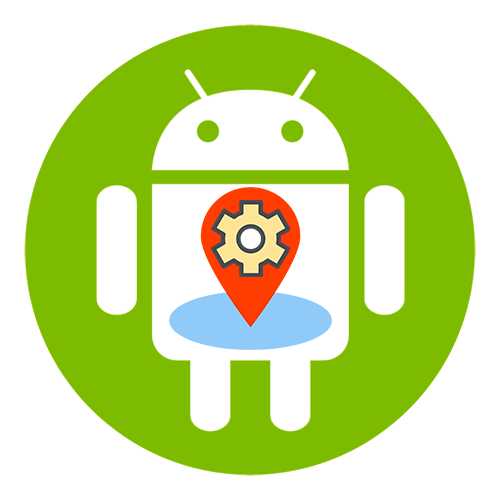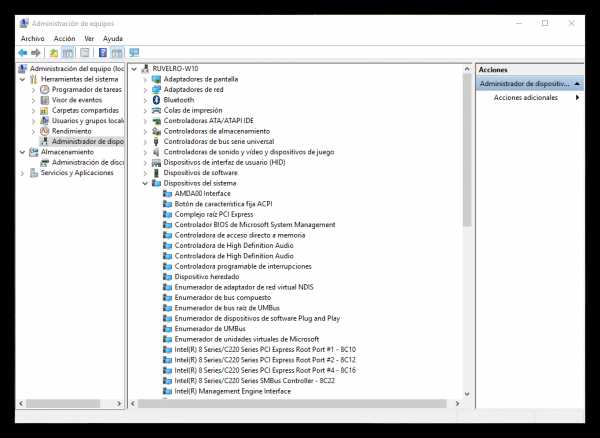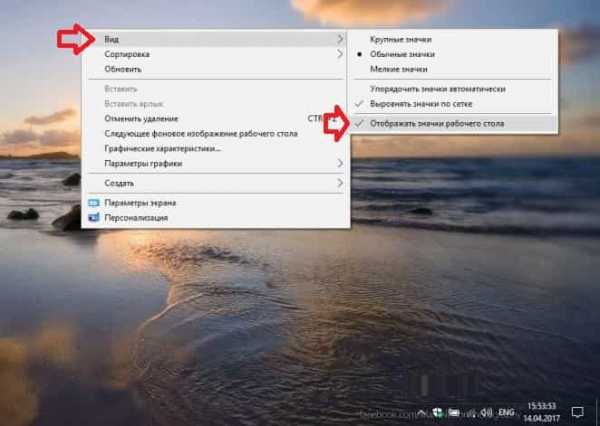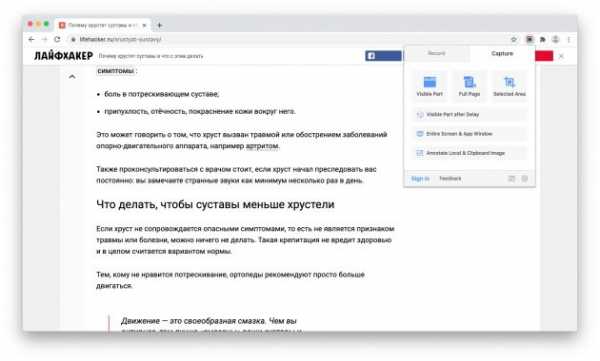Как на андроиде отключить автоматическое обновление приложений
Как включить или отключить автоматическое обновление приложений?
ВАЖНО: Эта статья относится только к определенным продуктам. Пожалуйста, ознакомьтесь с Применимыми продуктами в верхней части этой статьи.
Если включена функция автоматического обновления, приложения будут обновляться без вашего разрешения, поэтому вы можете не знать о загрузке большого объема данных. Чтобы избежать больших расходов на передачу данных, можно отключить функцию автоматического обновления. Чтобы избежать автоматического обновления приложений, необходимо отключить функцию автоматического обновления в Play Маркете, функцию обновления ПО и приложение What's New (для регионов, в которых оно доступно).
Управление автоматическими обновлениями в Play Маркете
Android™ 4.0 и более поздние версии
Включение или отключение автоматического обновления всех приложений через Play Store
- Коснитесь значка экрана приложений на начальном экране.
- Найдите и выберите Play Store.
- Проведите пальцем по экрану слева направо, затем коснитесь Настройки.
- Коснитесь Автообновление приложений и выберите нужное значение.
Совет. Чтобы избежать расходов на мобильные данные, выберите Автообновление приложений только по Wi-Fi.
Управление автоматическими обновлениями в меню «Обновление ПО»
Android 10 или Android 11
Включение и отключение автоматического обновления приложений в меню «Обновление ПО»
- Найдите и коснитесь вкладки Настройки → Система → Дополнительно → Обновление ПО → кнопка меню (три вертикальные точки) → Настройки.
- Коснитесь Автообновление приложений и выберите нужное значение.
Совет. Чтобы избежать расходов на мобильные данные, выберите Только Wi-Fi.
Android 9.0
Включение и отключение автоматического обновления приложений в меню «Обновление ПО»
- Найдите и коснитесь вкладки Настройки → Система → Дополнительно → Обновление ПО → кнопка меню (три вертикальные точки) → Настройки.
- Коснитесь Автообновление приложений и выберите нужное значение.
Совет. Чтобы избежать расходов на мобильные данные, выберите Только Wi-Fi.
Android 8.0
Включение и отключение автоматического обновления приложений в меню «Обновление ПО»
- Найдите и коснитесь вкладки Настройки → Система → Обновление ПО → кнопка меню (три вертикальные точки) → Настройки.
- Коснитесь Автообновление приложений и выберите нужное значение.
Совет. Чтобы избежать расходов на мобильные данные, выберите Только Wi-Fi.
Android 7.x
Включение и отключение автоматического обновления приложений в меню «Обновление ПО»
- Коснитесь значка экрана приложений на начальном экране.
- Найдите и коснитесь вкладки Настройки → О телефоне/планшете → Обновление ПО → кнопка меню (три вертикальные точки) → Настройки.
- Коснитесь Автообновление приложений и выберите нужное значение.
Совет. Чтобы избежать расходов на мобильные данные, выберите Только Wi-Fi.
Управление автоматическими обновлениями через функцию What's New
Включение или отключение автоматического обновления всех приложений через What's New
- Коснитесь значка экрана приложений на начальном экране.
- Найдите и коснитесь What's New.
- Проведите пальцем по экрану слева направо, затем коснитесь Настройки.
- Коснитесь Автообновление приложений и выберите нужное значение.
Совет. Чтобы избежать расходов на мобильные данные, выберите Только Wi-Fi.
Как отключить обновления на андроид?
Абсолютно все устройства, работающие на системе Android, дополнены функцией автоматического обновления приложений и самой системы. Большинство владельцев таких гаджетов вполне устраивает подобное положение вещей. Однако в некоторых случаях данная функция очень мешает. Ведь устройство самостоятельно проводит апдейт всех установленных приложений, даже если владелец не планирует проведение каких-либо изменений. Если вы относитесь к числу таких пользователей, данная публикация обязательно пригодится вам. Ниже мы расскажем о том, как отключить обновления на Андроид и тем самым сохранить удобный режим работы техники.
Зачем отключать функцию?
Перед тем как отключить автообновление на Андроид, необходимо ознакомиться с плюсами и минусами апдейта. Плюсом установки новой версии ПО является понижение вероятности возникновения критических ошибок в работе устройства. Но к сожалению на этом преимущества заканчиваются, и далее следуют моменты, которые делают пользу отключения автообновлений очевидной:
• текущий пакет автообнобновлений далеко не всегда помогает устранить грехи предыдущих версий;
• в большинстве случаев разработчики незначительно обновляют утилиты, поэтому новые версии не всегда улучшают работу программы;
• полномасштабные апдейты перегружают работу процессора, что тормозит выполнение устройством основных задач.
Поэтому перед тем как включать обновления, следует понять, что именно и для чего вы решили обновить. И если острой надобности в проведении процедуры нет, с ее выполнением лучше повременить.
Отключение апдейта для операционной системы
Самые объемные автообновления разрабатываются прежде всего для операционной системы, на которой работают гаджеты. В некоторых случаях новый утилит может иметь весьма солидный вес (несколько гигабайт), что не самым лучшим образом сказывается на свободном объеме памяти девайса. Поэтому если острой необходимости в скачивании новой заплатки нет, лучше обойтись без нее.
Как отключить обновления на Андроид?
Очень просто! Для этого совершите следующую цепочку действий:
• откройте меню операционной системы;
• войдите в раздел настроек и кликните по пункту «О телефоне»;
• перейти в пункт «Обновления по Wi-Fi»;
• выбрать в настройках команду «Загружать автоматически» и отключить галочку напротив нее.
Теперь вы знаете, как отключить автообновление на Андроид. Если вдруг у вас возникнет желание восстановить автоматическую функцию в своем смартфоне, необходимо будет установить галочку напротив команды «Загружать автоматически», проследовав по этой же цепочке.
Отключение автообновлений приложений на Андроид
Если приложение ранее было скачано при помощи магазина Play Market, автообновления для ранее полученных версий софта будут также скачиваться посредством этого сервиса. Соответственно, самым простым, быстрым и надежным способом, позволяющим убрать данную функцию, является внесение соответствующих настроек в свой профиль в Google Play. Для этого необходимо:
• открыть Google Play;
• войти в раздел настроек;
• выбрать раздел «Автообновление приложений»;
• выбрать команду «Никогда» и установить напротив нее галочку.
При необходимости восстановить автоматические обновления, вернув измененные настройки в прежнее состояние, можно будет в любое удобное время.
Теперь вы знаете, как отключить обновления для приложений.
Как отключить апдейт для онлайн сервисов
Это еще один вопрос, ответ на который часто ищут обладатели работающих на системе Android гаджетов. В данную категорию входят приложения для социальных сетей, мессенджеров и почты. Система синхронизирует их с календарем, поэтому обновления проводятся в строгом соответствии с установленными разработчиками датами.
Не знаете, как отключить обновления на Андроид для онлайн сервисов?
Следуйте приведенным ниже инструкциям:
• войдите в раздел настроек;
• выберите раздел «Аккаунты»;
• перейдите в появляющееся слева окошко с функциями;
• напротив пункта «Автоматическая синхронизация данных» уберите галочку.
Если вы решили отключить обновления Андроид, не стоит переживать относительно того, что онлайн приложения замедлят свою работу. Система по-прежнему будет функционировать без сбоев и погрешностей. Зато нагрузка на «железо» существенно снизится, а мобильный трафик будет сэкономлен.
Как отключить или включить апдейт для какого-либо одного приложения?
Иногда владельцу гаджета необходимо, чтобы новые версии скачивались только для какого-то одного приложения или наоборот, для всех используемых, кроме какого-то определенного. Сделать это довольно просто. Для этого нужно:
• войти в Play Market, выбрать пункт «Мои приложения и игры» и открыть список «Установленные»;
• выбрать интересующий софт и кликнуть по его названию;
• кликнуть в правой верхней части экрана кликнуть по кнопке с дополнительными параметрами и убрать или добавить «Автообновление».
После этого устройство будет использовать приложение в соответствии с внесенными настройками.
Теперь вы знаете, как отключить автообновление на гаджете и сделать его работу более удобной и продуктивной. Как видите, в этом нет ничего сложного!
Как отключить автообновление на Андроиде: Выключить автоматическое обновление приложений, системы Android
Derzeit wurden Variantenartikel zu diesem Thema veröffentlicht. Fragen zum levitra sind im letzten Jahr sehr beliebt. Aber ist diese Lösung wirklich eine gute Idee für Sie?Es kann auch interessant sein, über die Sache zu sprechen. Wenn Sie planen, Medikamente online zu kaufen, ist es jetzt möglicherweise an der Zeit, eine Bestellung aufzugeben. Was sind die wichtigsten Informationen, die Sie Ihrem Arzt zu diesem Thema geben müssen? Wenn Sie levitra kaufen möchten, müssen Sie zur Drogerie im Internet kommen.
Es gibt zahlreiche sichere Online-Drogerien, die Medikamente an Ihre Haustür liefern. Online-Drogerien führen alle Marken- und Generika-Produkte zusätzlich zu den Artikeln aus dem Ladengeschäft. Vieles, was darüber gesagt wurde, gilt auch für Vitamine und zugelassene pflanzliche Arzneimittel. Es gibt verschiedene seriöse Online-Apotheken, in denen Menschen Viagra kaufen können.
er hat einen guten Punkt
Was tun gegen den Boom gefährlicher gefälschter Heilmittel? viagra generika
Zusammen mit der Steigerung der Produktivität haben Pharmaunternehmen ihre strategischen Prioritäten einschließlich der Schaffung einer neuen Kultur weiterentwickelt. Dieser Punkt wird von den Kunden sehr positiv bewertet, insbesondere bei allen verfügbaren Optionen. Per Mausklick werden verschreibungspflichtige Arzneimittel nach Belieben bestellt und Ihnen pünktlich per Post zugestellt. Zweifellos ist es nur eine Frage der Zeit, Medikamente und Nahrungsergänzungsmittel online zu bestellen. Die Kosten für verschreibungspflichtige Medikamente können in den Drogerien unterschiedlich sein. Aufgrund von Versicherungen und anderen negativen Dingen zahlen Verbraucher das Drei- oder Vierfache des tatsächlichen Wertes des Produkts. Die Preisgestaltung für Medikamente ist komplex. Um ehrlich zu sein, sind Themen wie der Viagra-Preis heute für viele von Interesse. Sowohl Ärzte als auch Kunden können problemlos auf Informationen zu Anwendungen für Originalmarken und Generika zugreifen. Wenn die Kosten des Arzneimittels für Sie ein Problem darstellen, können Sie Geld sparen, indem Sie fragen, ob es eine billigere Marke für Ihr verschreibungspflichtiges Arzneimittel gibt. Auch wenn Sie zuvor ein Medikament eingenommen haben, ist es immer wichtig, mehr über viagra generika zu erfahren. Es gibt verschiedene ernsthafte Fragen zu diesem Thema.
Dieser Beitrag
{Wie kaufe ich cialis generika?
Medikamente könnten Teil Ihrer täglichen Routine sein, um Ihre Gesundheit gut zu verwalten. Internet-Drogerien kombinieren garantiert niedrige Preise mit schnellem Versand. Wenn es darum geht, privat verschriebene Medikamente zu kaufen, bieten Ihnen Online-Drogerien mehr Auswahl beim Eingang Ihrer Bestellung. Da immer mehr Patienten online gehen, um ihre Gesundheitsprobleme zu verstehen, gehen einige auch online, um generische Mittel zu kaufen. Natürlich sollte jeder von uns Zugang zu wichtigen und kostengünstigen Mitteln haben, die zur Bekämpfung von Infektionen beitragen oder einfach die allgemeine Gesundheit verbessern. Der Online-Kauf von Generika kann eine gute Idee sein, solange Sie dies verantwortungsbewusst tun. Zugegeben, sobald das Generikum verfügbar ist, werden die Kosten sowohl für das ursprüngliche Markenprodukt als auch für das Generikum erheblich gesenkt. Sie haben sie natürlich im Supermarkt gesehen. Generische Versionen von Arzneimitteln sind in vielen ausländischen Märkten, einschließlich Kanada und den meisten Ländern Europas, legal. Generika sind grundsätzlich nur deshalb billiger, weil die Hersteller nicht die Kosten für die Entwicklung eines neuen Arzneimittels hatten. Generika sind im Allgemeinen etwas günstiger und meist genauso wirksam wie Markenmedikamente. Jeder weiß, dass es wichtig ist, darüber Bescheid zu wissen.
Wenn Sie cialis generika kaufen, erkundigen Sie sich bei einem qualifizierten Gesundheitsdienstleister, ob diese unschuldig sind, wenn Sie sie mit Ihren anderen Generika einnehmen.
|Wenn Sie online über Medikamente nachdenken, möchten Sie vielleicht mehr über dieses Problem erfahren. Zweifellos haben Sie bereits etwas darüber gehört, wie man cialis generika kauft. Viele gesundheitsbezogene Websites bieten mehr Inhalte und dies könnte die Patienten zum Thema führen.
Vielleicht wissen Sie bereits etwas über das Problem. Lassen Sie uns nun über verschiedene Medikamente sprechen, die Sie online kaufen können. Es ist wichtig, über sichere Wege zum Kauf von Medikamenten informiert zu bleiben. Wenn Sie über Ihre Behandlungsoption nachdenken, kann es hilfreich sein, einige wichtige Fakten darüber zu kennen, wo Sie cialis generika kaufen können.
Diejenigen, die Rabattmedikamente und Nahrungsergänzungsmittel in Betracht ziehen, werden häufig eine Reihe von Optionen zur Auswahl finden. Es ist verlockend, Medikamente und Kräuterergänzungen online zu kaufen, wenn dieselben Produkte so viel billiger sind. Vieles, was darüber gesagt wurde, gilt auch für natürliche Gesundheits- und Wellnessprodukte und alltägliche wichtige Toilettenartikel. Wenn Sie cialis generika kaufen, sollten Sie einige wesentliche Details kennen.
|Wenn Sie die Anziehungskraft auf einen bestimmten Partner verloren haben, ist es normalerweise unwahrscheinlich, dass Behandlungsoptionen zur Verbesserung der Potenz ihm helfen. Als die Mehrheit der Einzelhändler online ging, stiegen die Erwartungen und eine überwältigende Anzahl von Kunden erwartete, online die Mittel zu finden, die sie benötigen. Illegale Online-Apotheken versuchen möglicherweise, illegale «generische» Versionen dieser Originalmarkenmedikamente zu verkaufen. Fragen Sie Ihren Apotheker nach Informationen, wenn Sie sich über den Online-Kauf von Generika nicht sicher sind. Darüber hinaus machen Generika die überwiegende Mehrheit der landesweit verschriebenen Rezepte aus. Das Medikament ist verschreibungspflichtig und muss unter Aufsicht eines Arztes angewendet werden. Aber ist es wirklich das richtige Feld für Sie, cialis generika zu kaufen? Es gibt verschiedene ernsthafte Fragen zu diesem Thema. Darüber hinaus kann es auch zur Behandlung einiger anderer von Ihrem Arzt festgelegter Erkrankungen verwendet werden. Wenn Sie sicher sind, dass diese gesetzlichen Anforderungen erfüllt werden können und Sie wissen, dass die von Ihnen ausgewählte Apotheke sicher ist, ist es möglicherweise an der Zeit, Ihre verschreibungspflichtigen Medikamente aus einer Online-Apotheke zu beziehen. Während sich alle Symptome bessern können, bevor die Krankheit vollständig behandelt ist, nehmen Sie das Mittel für den gesamten vorgeschriebenen Zeitraum ein. Auf dieser Website finden Sie einige nützliche Informationen zu den Risiken von Arzneimitteln und deren Erforschung.
Was ist ein kostengünstiges Medikament, um Patienten bei der Aufrechterhaltung einer Erektion zu helfen? Der Rat ist unkompliziert, kann aber den Unterschied ausmachen, wenn Sie Informationen zu diesem Thema benötigen. Obwohl der Missbrauch verschreibungspflichtiger Medikamente viele Familien betrifft, können bestimmte Bevölkerungsgruppen wie Jugendliche einem besonderen Risiko ausgesetzt sein. Für die meisten Menschen, die keine Erektion bekommen, die fest genug für Sex ist, funktionieren Arzneimittel gut, verursachen aber manchmal schwerwiegende Nebenwirkungen. Und die Pillen gelten allgemein als sehr sicher. Häufige unerwünschte Effekte können das sogenannte blaue Sehen sein, aber es ist sicherlich häufiger, wenn Sie mehr als die vorgeschriebene Menge einnehmen. Sie können eine Checkliste für Nebenwirkungen verwenden, um den Überblick zu behalten und Informationen schnell mit Ihrem medizinischen Fachpersonal zu teilen. Nehmen Sie dieses Generikum nicht in kleineren Mengen ein. Der Rat ist üblich, kann aber den Unterschied ausmachen, wenn Sie Informationen über Pillen benötigen. Normalerweise erfordert die Behandlung Geduld, um eine erwartbare Wirkung zu erzielen. Verbraucher sollten die online gefundenen Informationen jedoch immer objektiv behandeln. Schließlich können Sie Zeit bei Ihren Rabattmedikamenten und Kräutern sparen, indem Sie sie online bestellen.}
home
{Wie cialis generika?
Der ideale Zeitpunkt für den Beginn der Behandlung ist, bevor sichtbare Anzeichen auftreten. Die zunehmende Nachfrage nach Informationen im täglichen Leben von Millionen von Menschen hat dazu geführt, dass immer mehr pharmazeutische Gesundheitsdienstleister versuchen, ihre Gesundheitsprodukte vor ihren Konkurrenten zu positionieren. Wie finde ich Medikamente online? Die Verschreibung und Verwendung von Medikamenten ist jedoch Vertrauenssache. Für Kunden wird es immer einfacher, Medikamente online zu bekommen. Es gibt viele Online-Apotheken im Internet, daher sollte es kein Problem sein, eine vertrauenswürdige Drogerie zu finden. Sie bieten Kunden mit eingeschränkter Mobilität und Kunden in abgelegenen Gebieten Zugang. Die reduzierten Transaktionskosten werden in Form weitaus niedrigerer Preise an die Patienten weitergegeben. In beiden Fällen ist es nicht alles. Dieser Leitfaden behandelt alles von der Sicherung Ihres Computers bis zur Überprüfung und Bestellung von Viagra in zuverlässigen Online-Apotheken.
10 Möglichkeiten, gefälschte Medikamente zu erkennen.
|Deshalb interessieren sich viele für dieses Thema. Ist es für Sie aktuell, wie man cialis generika?
Lassen Sie uns Antworten auf Ihre wichtigsten Fragen zu diesem Thema finden. Das Bestellen von Rezepten im Internet kann eine kostengünstige Methode sein, solange Sie dies verantwortungsbewusst tun. Lassen Sie uns darüber sprechen, wie Sie sicher sein können, dass online bestellte Medikamente den Qualitätsstandards entsprechen. Ziemlich cialis generika oder andere Medikamente, die von einer virtuellen Drogerie angeboten werden, sind sehr elementar.
Es gibt viele gültige Internet-Drogerien, die legitime Rabatte anbieten. Wenn Sie Medikamente online kaufen möchten, tun Sie dies in einer legalen Apotheke. Die Lieferanten bieten Tausende von Arzneimitteln an, zu denen sowohl generische als auch bekannte Marken gehören. Es gibt Varianten von renommierten virtuellen Drogerien, in denen Patienten Viagra bestellen können.
|Zu wissen, wonach zu suchen ist, kann eine Herausforderung sein, insbesondere bei allen verfügbaren Optionen. Normalerweise sind viele Medikamente zu berücksichtigen. Können Sie verschreibungspflichtige Medikamente legal online bekommen? Es ist wichtig, die Vorteile verschriebener Medikamente sowie deren mögliche unerwünschte Wirkungen zu kennen und mit Ihrem Apotheker über mögliche Bedenken zu sprechen. Wenn Sie besprechen, wie Sie Viagra bestellen können, ist es viel wahrscheinlicher, dass Sie einen Plan entwickeln, der für Sie gut funktioniert. Wir alle können verlässliche Informationen aus vertrauenswürdigen Quellen wie dem Internet, den Medien und sogar Freunden finden. Dies sind sicherlich nur die Grundregeln. Wenn Sie Arzneimittel bestellen, sollten Sie darüber nachdenken. Seit Jahrzehnten helfen diese Medikamente, viele Störungen zu verhindern. Der ideale Zeitpunkt für den Beginn der Behandlung ist, wenn nur Symptome auftreten. Themen zur Bestellung von Viagra sind im letzten Jahr sehr beliebt. Einige Forscher achten auf solche Angelegenheiten. Haben Sie etwas über Nebenwirkungen gelernt?
Höchstwahrscheinlich hat jeder Mann zumindest etwas davon gehört. Wenn Sie Medikamente in Online-Apotheken bestellen möchten, erhalten Sie normalerweise zuerst ein gültiges Rezept. Es ist wichtig zu verstehen, dass nicht alle Medikamente wirklich nützlich sind. Wie alle Arzneimittel hat das Arzneimittel unterschiedliche unerwünschte Wirkungen. Informieren Sie Ihren Arzt, wenn Sie andere Arzneimittel einnehmen. Ihre Medikamente sind nur für Sie. Geben Sie es niemals an andere Personen weiter, auch wenn ihr Zustand mit Ihrem identisch zu sein scheint. Letztendlich sind diese Faktoren auf der ganzen Welt gleich. Wenn Sie diese Tipps befolgen, sollten Sie bereit sein. Darüber hinaus ist das Internet die geeignete Möglichkeit, um alle Arten von Arzneimitteln zu erwerben, da es das Vergnügen bietet, sich über das Internet zu bewerben.}
Как отключить автоматическое обновление на самсунг галакси
Главная » Разное » Как отключить автоматическое обновление на самсунг галаксиКак отключить обновления на Андроиде Samsung
Операционная система Android и все программы, скачанные на Самсунг с Google Play, по умолчанию настроены таким образом, что с выходом обновлений они сразу же инсталлируются на мобильные устройства. В этом есть не только положительные, но и отрицательные моменты, так как загрузка новых файлов в обход пользователя может привести к сильному расходу интернет трафика. Да и не всегда свежие версии программного обеспечения работают стабильно. Поэтому рассмотрим, как отключить автоматическое обновление приложений на Samsung Galaxy.
Типы обновлений для Андроида
Главное назначение обновлений – устранение различных багов и недоработок, имеющихся в старых версиях ПО, а также создание более эффективных в плане быстродействия и защищенных от вирусов программ. Однако далеко не все обновления являются полезными. В некоторых случаях они вызывают различные сбои в работе ОС и могут привести к потере пользовательских данных. Поэтому неудивительно, что многие владельцы смартфонов интересуются, как отключить автообновление на своих девайсах.
По целевому назначению все обновления для мобильных устройств подразделяются на два типа:
- Для приложений, скачанных с Play Market и Samsung Apps. Выпускаются довольно часто и весят сравнительно немного (в среднем 10-15 Мб). Однако если на телефоне установлено большое количество программ, они могут поступать на гаджет ежедневно, что отрицательно скажется на трафике.
- Для Android. Выходят не чаще 3-4 раз в год и занимают более 50 Мб. Они позволяют устранить ошибки предыдущей версии операционки, а также повысить ее производительность и функциональность.
Далее рассмотрим, как выключить или отменить программные и системные обновления на Samsung Galaxy.
Отключение обновлений и оповещений для установленного софта
Чтобы новые версии установленных игр и приложений самостоятельно не скачивались на ваш смартфон, нужно сделать следующее:
- Запустить стандартную для всех Android устройств программу Play Market.
- Открыть ее настройки и отыскать раздел «Автообновление».
- В появившемся окне отметить один из доступных вариантов: «Никогда» (позволяет полностью отключить обновление имеющегося софта), «Всегда» (при выходе новой версии той или иной утилиты она будет сразу же скачиваться на Самсунг), «Только по Wi-Fi» (инсталляция будет производиться только при подключении к интернету через Вай-Фай).
После того как в настройках автообновления вы отметите пункт «Никогда», на телефон больше не будут загружаться новые версии программ. Однако оповещения об их наличии не перестанут вас беспокоить в будущем. Чтобы также отключить и уведомление об обновлении, В Плей Маркете перейдите во вкладку «Оповещения» и уберите галочки напротив соответствующих строк.
Полный отказ от обновлений может стать причиной потери работоспособности того или иного приложения. Например, обновление Смарт Хаб на телевизоре Samsung и его отсутствие для Smart Remote на телефоне сделает невозможным дистанционное управление телевизором с Android устройства.
В подобных случаях обзавестись актуальной версией установленного софта можно вручную:
- Откройте Play Market и вызовите его настройки.
- Перейдите в раздел «Мои приложения и игры».
- Найдите требуемый элемент и тапните по нему. Вместо этого вы можете нажать «Обновить все», тем самым инсталлируя актуальные версии всех программ, которые в этом нуждаются.
Отключение обновлений для операционной системы
Если вы хотите отказаться от поиска и установки обновлений не только для имеющегося на телефоне софта, но и для самой ОС Android, сделайте следующее:
- Из настроек смартфона войдите в раздел «Об устройстве».
- Откройте вкладку «Обновление ПО».
- Деактивируйте пункт «Автообновление». Убирать галочку в указанном месте не всегда является наилучшим вариантом. Это обусловлено тем, что вы можете пропустить поистине важное (критическое) обновление, тем самым сделав смартфон беззащитным перед вредоносным ПО.
- Затем перейдите в меню «Приложения» и найдите «Сервисы Google Play».
- Снимите галочку напротив «Включить уведомления». Теперь ваша система больше не будет сигнализировать о необходимости скачать актуальную версию ПО.
Разобравшись, как отключить обновления на Андроид Samsung Galaxy, вы предотвратите несанкционированное скачивание не только новых версий установленных программ, но и самой операционки.
Удаление установленных обновлений
Если у вас на мобильном аппарате было активировано автообновление и при скачивании очередной версии какой-либо программы она начала работать со сбоями или телефон стал сильно тормозить, выйти из сложившейся ситуации поможет откат приложения к предыдущему состоянию. Давайте разберемся, как удалить обновление на Андроиде:
- Через настройки Самсунга откройте раздел «Приложения».
- В появившемся списке найдите утилиту, которая начала функционировать некорректно (например, интернет браузер Chrome).
- Вызовите ее свойства, а затем запустите удаление, нажав соответствующую кнопку.
- После того как убрать новую версию программы вам удалось, перезапустите смартфон.
Разобравшись со всеми нюансами в настройке автообновлений, вы сможете предотвратить скачивание на телефон бесполезных обновлений и загружать только действительно стоящие версии операционной системы и установленного софта.
Пожаловаться на контентКак отключить или включить автоматическое обновление приложений на Android
Поскольку количество приложений, установленных на наших телефонах и планшетах, продолжает расти, поддерживать их все в актуальном состоянии может стать довольно обременительным. В большинстве случаев разработчики приложений выпускают обновления для «исправления ошибок», и это не требует вашего внимания.
У вас есть дела поважнее, например, все время смотреть видео с кошками на YouTube или смотреть следующий сезон любимого шоу на Netflix.И еще есть такая вещь, как работа. Вот почему на Android по умолчанию в Google Play установлено автоматическое обновление приложений через сети Wi-Fi.
Иногда, однако, вы не хотите, чтобы приложения переходили на их последнюю доступную версию, по ряду причин: это может быть перегиб, лишающий поддержки, или нежелательная новая функция. В отличие от Apple App Store, Play Store предлагает гораздо более детальный контроль над тем, какие приложения могут обновляться автоматически, а какие нет.
Как отключить или включить автоматические обновления приложений в iOS
Как отключить автоматические обновления для определенного приложения на Android
Если вы предпочитаете способы автоматического обновления, но хотите запретить выполнение определенных приложений Итак, вот инструкции по отключению автоматических обновлений для определенного приложения:
- Откройте Google Play Store.
- Коснитесь значка гамбургера в верхнем левом углу и выберите Мои приложения и игры . Проведите пальцем вверх, чтобы найти нужное приложение.
- Или просто нажмите значок поиска и введите название приложения.
- Когда вы окажетесь на странице приложения, нажмите трехточечный значок в правом верхнем углу.
- Снимите флажок Автообновление .
Вот и все. С этого момента это приложение не будет обновляться, если вы не откроете Play Маркет и не дадите ему указание на это. Другие приложения продолжат обновляться автоматически.
Как отключить автоматические обновления для всех приложений на Android
Чтобы полностью отказаться от функции автоматического обновления, следуйте этим инструкциям, чтобы отключить автоматические обновления приложений на Android:
- Откройте Google Play Store.
- Коснитесь значка гамбургера в верхнем левом углу, проведите вверх и выберите Настройки .
- В разделе «Общие» коснитесь Автообновление приложений .
- Выберите первый вариант: Не обновлять приложения автоматически .
После того, как вы это сделаете, ни одно приложение не загрузит и не установит более новую версию, если вы явно не запустите Google Play Store и не используете опцию Update или Update All .
Если у вас безлимитный тарифный план, вы можете сделать автоматические обновления еще дальше, чтобы включить обновления приложений для сотовых данных.
Как включить автоматические обновления на Android
Чтобы включить автоматические обновления на Android, выполните следующие действия:
- Откройте Google Play Store.
- Коснитесь значка гамбургера в верхнем левом углу, проведите вверх и выберите Настройки .
- В разделе «Общие» коснитесь Автообновление приложений .
- Если вы хотите получать обновления только через Wi-Fi, выберите третий вариант: Автоматическое обновление приложений только через Wi-Fi .
- Если вы хотите получать обновления по мере их появления, выберите второй вариант: Автообновление приложений в любое время .
Помните, как Google сообщает вам о последнем, обновления приложений будут загружаться через мобильные данные, что будет поглощать ваш тарифный план сотовой связи.Убедитесь, что вы этого хотите.
Любым приложениям, которым требуются новые разрешения для своих обновлений, потребуется ваше разрешение на обновление, даже если опция автоматического обновления включена. Это приятный штрих со стороны Google, поскольку он гарантирует, что вы знаете, на что вы подписываетесь, и не дает злоумышленникам получить доступ к большему, чем то, на что вы изначально дали согласие.
Сталкивались ли вы с какими-либо проблемами с автоматическим обновлением приложений на Android? Сообщите нам об этом в комментариях ниже.
.Как отключить автоматическое обновление приложений на Android, iPhone, iPad, Windows Phone 8.1, Windows 8.1
Многие пользователи смартфонов загружают слишком много приложений, чтобы продолжать обновлять каждое вручную. К счастью, на всех основных платформах приложений теперь есть автоматические обновления приложений, и по умолчанию для этого параметра установлено значение «Вкл.». Это означает, что ваши приложения будут обновляться со всеми последними функциями и исправлениями ошибок, которые придумывают разработчики, без каких-либо дополнительных действий.
И в наши дни приложения выпускают исправления ошибок быстрее, чем вы можете сказать «обновление», поэтому сохранение автоматических обновлений приложений имеет большой смысл.Но есть и некоторые серьезные недостатки, которые могут заставить вас пересмотреть свою политику автоматического обновления.
С одной стороны, если автоматические обновления включены, а не ограничены только Wi-Fi, то вы можете случайно потратить огромные суммы денег, поскольку каждое небольшое обновление загружается через ваше соединение 3G.
Кроме того, постоянная передача данных и обновление программного обеспечения также поддерживает работу телефона и разряжает аккумулятор намного быстрее, чем вы ожидали - отключение автоматических обновлений может дать вам немного дополнительного времени, в котором вы всегда будете нуждаться.
И, конечно же, есть изменения в программном обеспечении, которых вы изначально не хотели. Иногда исправления добавляют больше ошибок, а иногда новые функции вообще не улучшаются. Бывают случаи, когда вы обнаруживаете, что приложение обновилось, а затем желаете, чтобы старая версия все еще существовала.
Например, мы - большие поклонники игры Crossy Road для iOS - или были до последнего обновления. Мы с удовольствием играли в нее на iPad 3, пока она не обновилась автоматически. С момента обновления игра стала отставать на iPad и стала раздражать.Функции монетизации в игре также стали более агрессивными и мешают получить отличный опыт.
Такое может случиться с любым приложением, и у вас есть веская причина не обновлять автоматически. Поговорка «Если не сломано, не чини» верна. Если вы столкнулись с такой ситуацией и хотите остановить автоматическое обновление приложений, выполните действия, описанные в этом руководстве.
Как отключить автоматическое обновление приложений на Android
Android дает вам значительную свободу в обновлении.Вы можете отключить все обновления или ограничить обновления только загрузками по Wi-Fi. Вы также можете включить обновления только для определенных приложений - например, вам могут потребоваться последние версии приложений, которые вы используете очень часто, но вы не хотите тратить пропускную способность на загрузку обновлений для других приложений, которые будут запускаться только раз в три месяца. .
Чтобы включить или выключить обновления, выполните следующие действия:
-
Откройте Google Play .
-
Коснитесь значка гамбургера (три горизонтальные линии) в верхнем левом углу.
-
Нажмите Настройки .
-
Tap Автообновление приложений .
-
Чтобы отключить автоматическое обновление приложений, выберите Не обновлять автоматически приложения .
-
Если вы хотите вместо этого автоматически обновлять приложения только при подключении к сети Wi-Fi, нажмите Автообновление приложений только через Wi-Fi в том же всплывающем окне.
Android также позволяет вам выбирать, какие приложения вы хотите обновлять автоматически.
-
Чтобы включить автоматическое обновление для любого приложения, перейдите на страницу приложения в приложении Google Play.
-
Коснитесь трех вертикальных точек в правом верхнем углу.
-
Проверить Автообновление .
Таким образом, вы можете отключить автоматические обновления и по-прежнему держать выбранные приложения наготове с последними версиями.
Как отключить автоматическое обновление приложений на iOS - iPhone и iPad
В iOS вы можете включить или выключить автоматические обновления, и если оно включено, вы можете выбрать, использовать ли ваш мобильное соединение для загрузки приложений.Невозможно отключить автоматическое обновление приложений для отдельных приложений на iOS - это означает, что обновятся либо все приложения, либо ни одно. Если вы хотите остановить все автоматические обновления, выполните следующие действия:
-
Перейдите в «Настройки »> «iTunes & App Store» .
-
Чтобы отключить все автоматические обновления приложений, выключите зеленый переключатель рядом с Обновления .
-
Если вы хотите автоматически обновлять приложения, но только когда вы подключены к сети Wi-Fi, оставьте обновления включенными и выключите Используйте вместо этого Mobile Data .
Как отключить автоматическое обновление приложений на Windows Phone 8.1
Как и iOS, Windows Phone 8.1 также позволяет вам выбирать, обновлять ли все приложения или обновлять их только через Wi-Fi , а не по сотовым данным.
-
Открыть Магазин .
-
Коснитесь значка с тремя горизонтальными точками в правом нижнем углу.
-
Нажмите Настройки .
-
Коснитесь переключателя рядом с Обновлять приложения автоматически , чтобы выключить его.
-
Вместо этого вы можете включить Получать обновления только через Wi-Fi , чтобы избежать ненужных расходов на передачу данных по сотовой сети.
Как отключить автоматическое обновление приложений в Windows 8.1
Настройки для обновлений приложений Windows 8.1 очень похожи на Windows Phone 8.1. Если у вас компьютер с Windows 8.1, вы можете выполнить следующие действия, чтобы отключить автоматические обновления приложений.
-
Открыть Магазин .
-
Проведите пальцем от правого края экрана (или нажмите клавиши Windows + C), чтобы открыть панель чудо-кнопок.
-
Нажмите Настройки .
-
Tap Обновления приложений .
-
Нажмите кнопку под Автоматически обновлять мои приложения , чтобы изменить его с Да на Нет .
Вы отключили автоматические обновления на своем смартфоне или планшете? Почему ты так поступил? Сообщите нам об этом в комментариях. Для получения дополнительных руководств посетите наш раздел «Как сделать».
.Как отключить автоматические обновления для отдельных приложений Android
Обычно рекомендуется обновлять все ваши приложения до последней версии, поскольку разработчики стремятся предоставить пользователям более приятный и беспроблемный опыт, но иногда, иногда бывает, есть стимул не обновлять определенное приложение. функции, которые на самом деле все равно, может быть, приложение больше не работает с вашим устройством, или, может быть, оно нарушает всю настройку Substratum.Несколько, но важных причин, которые могут помешать вам обновить ваши приложения.Но как отключить обновления приложений только для определенного приложения? Непрофессионал обычно борется с многочисленными настройками и полностью отключает функцию автоматического обновления Play Store, опасаясь получить это ужасное обновление для определенного приложения. Это только усугубляет ситуацию, поскольку обычные приложения идут вместе с приложением, которое не должно обновляться.
Конечно, есть встроенный собственный способ предотвратить обновление определенного приложения, но он немного скрыт от глаз и может легко ускользнуть от вас.Мы покажем вам, как это сделать.Step # 1
Откройте страницу приложения в Play Store. В этом руководстве я буду вмешиваться в безупречные обновления приложений Spotify, отключая их. Нет говядины, Spotify, это просто бизнес.
Step # 2
Теперь отключить обновления приложений очень просто, и это можно сделать только с этого экрана. Вы можете угадать где? Конечно, как и большинство вещей Android, наиболее важные параметры спрятаны под трехточечным меню в правом верхнем углу.
Step # 3
Просто снимите флажок по умолчанию для автоматического обновления приложения, и все готово. Он никогда не будет обновляться самостоятельно на этом устройстве без вашего разрешения. Это произойдет только в том случае, если вы решите обновить его вручную.
.Решено: основные проблемы с уведомлениями Galaxy S10e и обновление приложения ... - Samsung Community
Итак, я боролся с несколькими проблемами, преследующими мой Galaxy S10e в течение последнего месяца или около того, по-видимому, после недавних обновлений программного обеспечения. Как я уже упоминал, возникает несколько проблем, но они изолированы от уведомлений и обновлений приложений через Google Play. Более неприятным из двух будут уведомления. Во-первых, для ряда приложений push-уведомления будут либо сильно задерживаться, либо вообще не приходить.Те, которые приходят с задержкой, будут появляться на моем телефоне сразу, по-видимому, в совершенно случайное время (например: панель уведомлений почти пуста, но внезапно появится куча из ряда приложений, таких как YouTube, Outlook, Instagram, twitter , и другие). Другая проблема с уведомлениями - это те, которые удваиваются (например: я получаю два идентичных push-уведомления для одного твита от Twitter). Я заметил это только в Twitter, но это была последняя проблема с уведомлениями, которые у меня были постоянно (что идет рука об руку с двойными уведомлениями.Я уже упоминал ранее) - это уведомления, которые будут удалены / удалены, но затем вернутся либо сразу, либо вскоре после этого. Я заметил это в push-уведомлениях от Venmo, Outlook, Facebook, Twitter и некоторых других.
Вещи, которые я пытался решить 3 проблемы с уведомлениями:
- Отключена оптимизация батареи для приложений, для которых мне нужны push-уведомления без задержки (это было установлено, так как у меня есть телефон, поскольку я уже знал об этом)
- Несколько программных сбросов с помощью клавиши питания и уменьшения громкости
- Множественные вайпы раздела системного кеша
- 2 заводских сброса
- Удостоверился, что «Напоминания об уведомлениях» отключены в настройках специальных возможностей (никогда не были включены)
Это решает мои проблемы с уведомлениями, но у меня также возникают трудности с обновлением приложений через магазин воспроизведения.У меня включено автоматическое обновление для Wi-Fi, и мой телефон всегда будет обновляться автоматически, если он был доступен при подключении к Wi-Fi до последнего месяца. Теперь приложения почти никогда не будут автоматически обновляться, и когда я проверяю, доступны ли обновления, или даже пытаюсь установить новое приложение, они будут зависать на случайном этапе во время загрузки и не будут превышать процентное значение и, следовательно, никогда не получат к установочной части после загрузки. Однако этого не происходит с приложениями из Galaxy Store, это только с приложениями из Play Store.Я пробовал это в нескольких сетях Wi-Fi, а также в мобильных данных, но возникает та же проблема.
Вещи, которые я пытался решить при обновлении приложения:
- Все упомянутые выше
- Принудительное закрытие Play Store (несколько раз)
- Очистка кеша / данных из Play Store
Galaxy S10e, который у меня есть, работает через Xfinity Mobile, который я купил еще в апреле этого года (модель № SM-G970U).
Я действительно нахожусь здесь на грани ума, я перепробовал практически все, что есть в книге, и настоящий кикер здесь заключается в том, что у меня были те же проблемы к концу моего использования моего последнего телефона (Note 9 через xfinity mobile как хорошо). Это заставляет меня думать, что это проблема, связанная с программным обеспечением, возможная из-за того, что Xfinity Mobile предлагает для своих обновлений.
.Как выключить автообновление приложений на Андроид?
Как отключить автоматическое обновление приложений на Android
Во всех смартфонах на базе операционной системы Android по умолчанию включено автоматическое обновление приложение, которое запускается когда ему вздумается. С одной стороны это удобно, так как отпадает необходимость вручную запускать Google Play и нажимать на кнопку «Обновить все», однако в некоторых случаях автообновление программ и игр может лишь причинять дополнительные неудобства.
Множество людей хотят самостоятельно решать какие приложения из Google Play обновлять до новых версий, а какие нет. Если включен режим автоматического обновления, то за владельца смартфона или планшета это решение будет принимать операционная система Android, вернее принудительно устанавливать сразу все обновления, доступные на текущий момент времени.
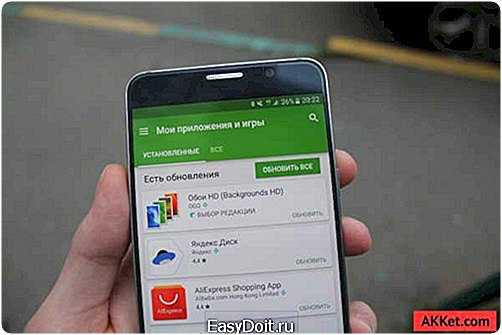
Отключить автоматическое обновление приложений на Android крайне просто. Для этого достаточно запустить приложение «Play Маркет», нажать на кнопку с тремя полосками в верхнем левом углу, а затем в самом низу выбрать «Настройки». В самом верху списка находится раздел «Автообновление приложений», на который и требуется нажать. В выпадающем списке нужно нажать «Никогда», тем самым запретив программам и играм из Google Play обновляться без согласия владельца устройства.
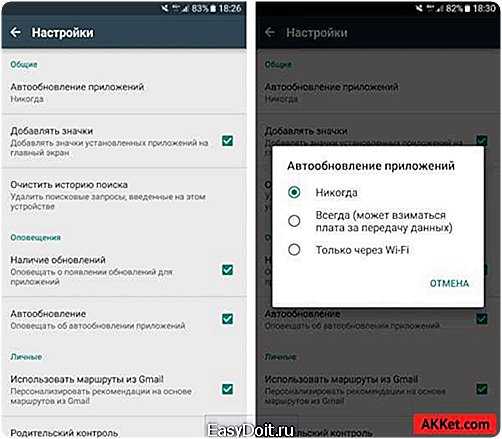
При желании можно выбрать пункт «Только Wi-Fi». В таком случае автоматическое обновление приложений будет происходить только когда смартфон или планшет подключен к Wi-Fi сети. Тем не менее, это может быть неудобно, так как не редко бывают случаи, когда беспроводная сеть Wi-Fi в общественном транспорте, гостинице, ресторане или другом месте слишком медленная, а автоматическая загрузка апдейтов только усугубит ситуацию, поэтому решение об обновлении тех или иных приложений лучше принимать самостоятельно.
До 20 мая включительно у жителей России есть уникальная возможность получить портативный аккумулятор Xiaomi Mi Power Bank 2 с двумя USB-портами бесплатно, потратив на это всего 1-2 минуты своего личного времени.
Присоединяйтесь к нам в Twitter, Facebook, ВКонтакте, YouTube, Google+ и RSS чтобы быть в курсе последних новостей из мира технологий будущего.
Android 6Android 7Android LGoogleGoogle PlayИнструкцииПланшетыСмартфоны
akket.com
Как отключить автоматическое обновление приложений на Андроиде!?
Как отключить автоматическое обновление приложений на Андроиде, если постоянная установка новых данных расходует большое количество трафика и оперативной памяти телефона?
Отключить функцию можно с помощью встроенных функций вашего гаджета.
 Содержание:
Содержание: Выпуская программное обеспечение, разработчики не могут сделать его идеально адаптированным для всех устройств.
Именно поэтому, часто на отдельных моделях смартфонов программа может работать неправильно.
Замечая подобные неточности, программисты исправляют огрехи, тестируют получившийся продукт и выпускают новые компоненты.
Установив их, пользователь получит более совершенную версию любимой игры или другого вида ПО.
Каждое обновление имеет свое цифровое обозначение – номер версии. Он записывается в формате 1.0, 2.0, 2.1 и так далее.
Когда вы впервые устанавливаете что-либо на свой гаджет из Play Store, получаете самую последнюю версию апдейта. Со временем будут появляться всё больше усовершенствований программы.
Чтобы пользователь не удалял и устанавливал её снова, в магазине предусмотрена функция обновления — вы просто нажимаете соответствующую клавишу и получаете новейшую версию за несколько секунд.
Все данные и файлы пользователя будут сохранены. В окне Google Store можно посмотреть, что нового появилось и какие функции были добавлены в любимое приложение.

Рис. 2 – просмотр информации о новых компонентах в Google Play
Часто, в магазине для Android уже активирована функция автоматического апдейта установленного на телефон ПО.
Такая функция позволит вам не следить за постоянными выпусками компонентов, ведь разработчики создают их практически каждую неделю.
Если фоновая установка мешает вашей работе с устройством, либо расходует много интернета, следует отключить функцию.
вернуться к меню ↑
Если вы не хотите устанавливать дополнительные утилиты, которые предназначены для работы с обновлениями в системе Android, воспользуйтесь стандартным Play Market.
С его помощью тоже можно настроить работу апдейтов. Следуйте инструкции, чтобы запретить автоматическую загрузку и инсталляцию новых компонентов:
- Откройте магазин приложений;
- Появится домашняя страница магазина. Откройте меню с помощью флипа вправо или кликните на соответствующий значок;
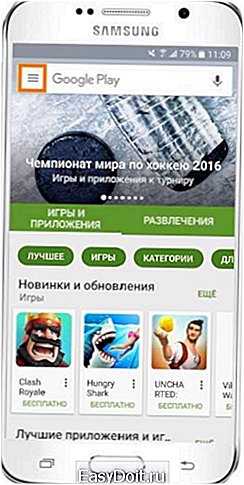
Рис. 3 – домашний экран в Play Market
- Внизу списка меню выберите пункт «Настройки» и перейдите в окно изменения конфигурации программы;
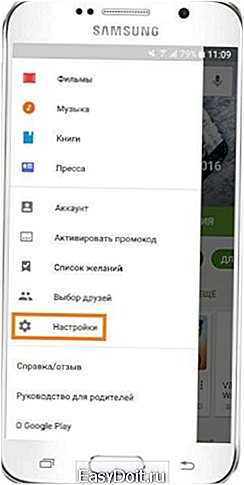
Рис.4 – главное меню магазина
- В категории общих настроек следует нажать на параметр «Автообновление программ». Откроется окно выбора способа апдейта. Выберите «Никогда» и закройте окно.

Рис. 5 – отключение апдейта
вернуться к меню ↑
Устанавливая любую игру или программу, вы принимаете пользовательское соглашение с тем, что ПО может иметь доступ к встроенным функциям системы и другим программам.
Даже если вы отключили апдейты в магазине, установка новой версии может проводиться не Маркетом, а самим приложением.
Такое происходит, если в настройках смартфона активирована функция автообновления ПО.
Чтобы отключить функцию, выполните следующие действия:
- Зайдите в настройки гаджета;
- Кликните на иконку «Об устройстве»;
- Выберите параметр «Обновление ПО»;
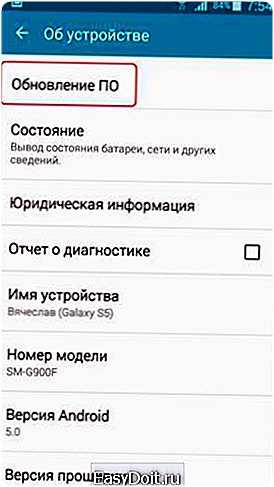
Рис.6 – окно «Об устройстве» в OS Android
- В новом окне деактивируйте галочку напротив пункта «Автообновление».
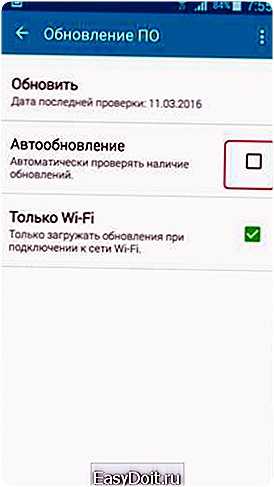
Рис.7 – отключение функции
Далее лучше перезагрузить телефон, чтобы все внесённые изменения вступили в силу и программы больше не обновлялись без вашего ведома.
вернуться к меню ↑
Загружая последние новинки и версии ваших любимых программ вручную, вы сможете уменьшить потребление трафика и просто ускорите работу смартфона, ведь в фоновых процессах не будет постоянно вестись процесс скачивания данных.
Ручная работа с обновлениями подойдет для тех пользователей, но телефонах которых установлено слишком большое количество приложений, а ресурсы телефона не позволяют выполнять много фоновых операций.
Также, постоянно включённые апдейты быстро уменьшают заряд аккумулятора и заставляют гаджет работать медленно.
После отключения установки новых данных следует периодически проводить апдейты самому. Сделать это можно следующим образом:
- Зайдите в Google Play;
- Кликните на значок меню в левом верхнем углу приложения;
- В открывшемся списке выберите пункт «Мои приложения и игры»;
- Перейдите на вкладку «Установленные»;
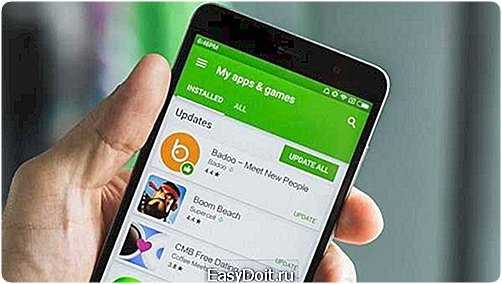
Рис.8 – просмотр и обновление установленных приложений вручную
- Возле ПО, для которого доступен апдейт, появиться кнопка «Обновить». Вы можете запустить процесс загрузки новой версии утилиты как для одного приложения, так и для всех сразу. Просто нажмите «Обновить всё» в правой верхней части открытой вкладки магазина.
После клика на одну только кнопку «Обновить всё» начнётся процесс выкачки и инсталляции последних данных программ из сервера магазина.
Это может занять продолжительное время, в зависимости от того, какое количество ПО есть на вашем гаджете.
Для каждой программы будет запущен процесс установки новых компонентов через Google Play Market:
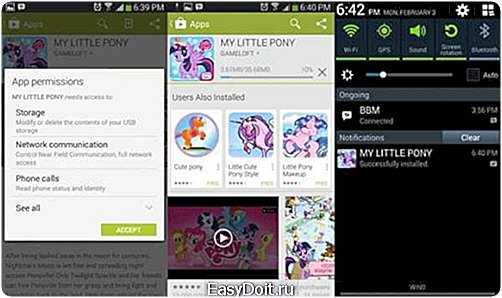
Рис.9 – инсталляция новых компонентов
Плюс этого метода работы с приложениями заключается в том, что вы сами выбираете время установки компонентов и они не начнут скачиваться в неподходящее время, когда на телефоне мало трафика или низкая скорость соединения с сетью.
Еще один метод апдейта – отслеживание системных сообщений в окне запущенного приложения.
Когда разработчик выпускает важные обновления безопасности или функционала, а пользователь игнорирует их, сразу после запуска ПО будет появляться окошко с уведомлением о необходимости установить новую версию игры/утилиты.
В таком случае, просто согласитесь с установкой, проверьте соединение с интернетом и загрузите пакет данных разработчика, чтобы программа работала стабильно.
Даже если вы отключили автоматические обновления, Play Market будет периодически уведомлять вас о наличии новых версий игр и утилит.
В центре уведомлений появиться одно или несколько сообщений с информацией о новых возможностях программы и клавишей для установки.

Рис.10 – центр уведомления в Андроид
Обратите внимание, если в окне Google Play отсутствует клавиша для апдейта конкретных программ или всех установленных данных, следует установить новые компоненты для самого магазина:
- Зайдите в настройки девайса;
- Откройте окно «Приложения»—«Все»—«Play Store»;
- Запустите процесс обновления, а также удалите кэш, чтобы предотвратить появления ошибок.
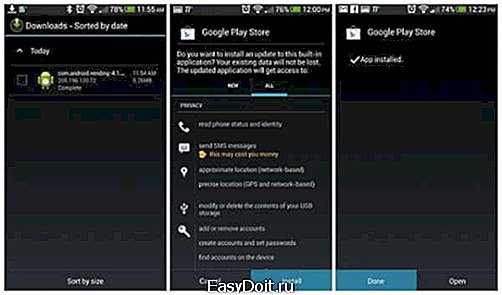
Рис.11 – обновление Play Market
вернуться к меню ↑
Если обновление уже установилось, но после него возникли сложности в использовании приложения: зависания, ошибки, баги или вам просто не понравился новый дизайн.
На Андроиде всегда можно вернуть предыдущую версию ПО. Для этого отключите автоматические обновления и в настройках выполните такие действия:
- Откройте список всех программ;
- Выберите нужное приложение;
- В открывшемся окне кликните на «Удалить обновления».

Рис.12 – удаление апдейта
Тематические видеоролики:
Не все знают, что в Google Play может быть включена опция автоматического обновления приложений. Это может приводить к непредвиденным расходам, если у вас тарифный пакет с оплатой за Интернет-трафик. В этом скрин-касте рассказывается о том, как отключить автоматическое обновление приложений.
Как отключить автоматическое обновление приложений на андроиде
geek-nose.com
Отключение автоматического обновления приложений на Андроиде
До боли знакомая ситуация, когда кто-то пытается включить телефон и быстро произвести некоторые действия, но не тут-то было. Телефон безжалостно возвещает, что осуществляется обновление ранее установленных приложений. Именно по этой причине Андроид может не только подвисать, но и серьёзно глючить, поскольку оперативная память стремительно уменьшается, доходя до критического минимума.
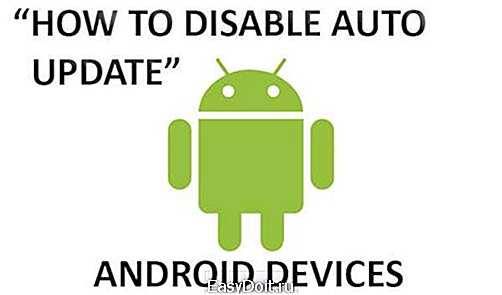
Мало кому нравится, когда система начинает самостоятельно качать обновления и расходовать трафик
Чтобы предотвратить в дальнейшем подобные действия, владельцы Андроида должны понимать, как отключить автоматическое обновление.
Обновления приложений
Андроид — это не только телефон, позволяющий совершать нужные звонки. Это гаджет, предоставляющий массу других полезных возможностей в виде интереснейших приложений. Однако именно они чаще всего выступают в качестве главных виновников потери драгоценного трафика, поскольку способны автоматически обновляться.
Отключение обновления Плей Маркета
Масса приложений, установленных из Плей Маркета, готовы «разорить» владельца Андроида. Производители оснащают их автоматическими функциями, в результате которых установленные приложения без ведома собственника телефона подключаются к мобильному интернету и начинают осуществлять закачку файлов, благодаря которым моментально обновляются.
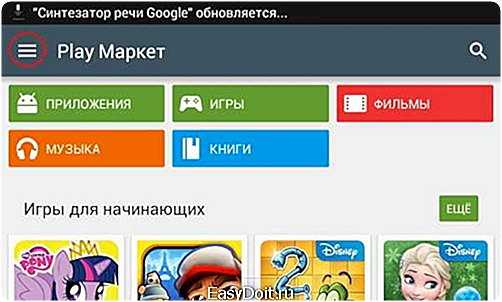
Чтобы воспрепятствовать такому процессу, важно ознакомиться с информацией, как убрать такое обновление, не нарушив при этом работу самого Андроида. Существует несколько рекомендаций, следуя которым, даже самый неопытный пользователь сможет успешно произвести отключение автоматического обновления всех приложений.
Первоначально следует открыть папку, в которой сохраняются все приложения. Среди списка установленных приложений следует найти «Плей Маркет».
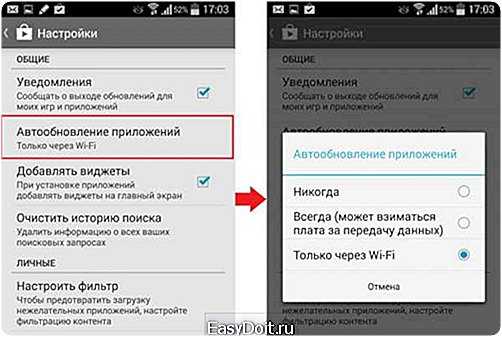
Нажимая последовательно ярлык Google Play, а затем «Опции», появится контекстное меню, в котором содержится функция «Уведомление». Очень важно напротив неё убрать установленную галочку.
Далее следует установить значение «Только через Wi-Fi» на списке меню «Автообновление».
Отключение синхронизации
После успешного отключения процесса, позволяющего обновлять достаточное количество приложений на Плей Маркете, следует продолжить выполнять некоторые процедуры. Не менее важным считается отключение синхронизации Андроида с некоторыми онлайн-сервисами. При этом следует отметить, что на корректной работоспособности данных онлайн-сервисов это никак не отразится, поэтому осуществлять указанные инструкции можно без лишних опасений.
Отключение синхронизации «заставит» работать данные сервисы под строгим контролем владельца Андроида, а не в тех случаях, когда сервисам самим заблагорассудится обновиться до новой версии.

Зайдя в «Настройки», следует найти «Аккаунты и синхронизация». Там снимается галочка, выставленная на фоновой синхронизации, позволяющей производить обновление в любое время суток без учёта желания владельца Андроида.
Отключение обновлений операционной системы
Андроид, как и компьютер, оснащён операционной системой, которая также нуждается в процессе, позволяющем обновлять установленную версию. Производители и в этом случае позаботились об автоматическом запуске такого процесса. К сожалению, и это обновление нежелательно в некоторых случаях, поэтому не помешает научиться «руководить» даже таким важным процессом.
Отключение обновлений OS Android
Процесс закачки некоторых файлов для OS Android запускается автоматически, когда система определяет, что в наличии имеется усовершенствованная версия. Всё бы ничего, если бы такие процессы сопровождались маленьким объёмом. К сожалению, некоторые файлы закачки способны заполонить около 2 Гб свободного пространства, тем самым затрудняя работу Андроида.
Отключить автоматическое обновление системы также несложно. Достаточно найти опцию «О телефоне», в ней — «Обновление системного ПО», после чего выбрать вариант загрузки «Не обновлять», в крайнем случае — «Спрашивать перед загрузкой». При этом система автоматически обновляться больше не будет, только во втором случае владелец Андроида получит напоминание о появившихся возможностях.
Отключение рекламы
Трафик может безжалостно исчезать вследствие того, что на просторах мирового интернета расставлено множество «ловушек», которые порой незаметны для неопытных пользователей. Назойливая реклама, в которой уж точно не нуждается пользователь, может за небольшой промежуток времени также стремительно израсходовать весь трафик.
Чтобы отключить рекламу, следует вновь войти в «Настройки», отыскать «Беспроводные сети», далее перейти в опцию «Мобильная сеть». После чего снять галочки, выставленные напротив передачи данных и двух роумингов (интернет-роуминг и национальный роуминг).
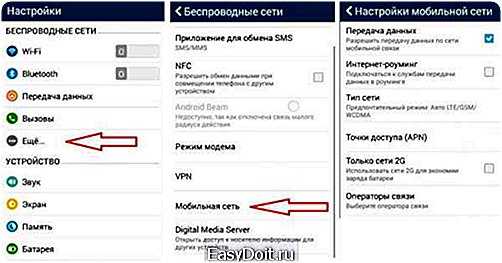
По завершении всех описанных действий проблема, связанная с безжалостным и неконтролируемым расходованием трафика, будет полностью решена.
Автоматическое обновление и приложений, и операционной системы полезно, когда находится под контролем потребителя услуг. Андроиду проще будет выполнять функции, в которых нуждается пользователь, поскольку оперативная память не «засоряется» ненужными продуктами.
nastroyvse.ru
Как отключить автообновление на Андроиде
Окт 14
Как отключить автообновление на Андроиде. Обновления операционной системы Андроид – зачастую большая проблема. На различных устройствах Android имеет разное оформление и функционал, поэтому найти место хранения обновлений – трудная задача. Также зачастую для удаления скачанного обновления могут понадобиться root- права, которые весьма проблематично получить на некоторых устройствах.
Содержание:
В этой статье мы, на примере смартфона Nexus 7, разберёмся, как удалить автообновление на любом Андроид телефоне.
Отключение уведомлений
Если не устанавливать обновления, то Android замучает вас постоянными уведомлениями о доступных обновлениях, поэтому стоит их отключить.
- Заходим в «Настройки», затем в «Приложения», после чего ищем «Сервисы google play» и кликаем по нему.
- Во всплывшем меню снимаем галочку, которая расположена напротив «Включить уведомления».
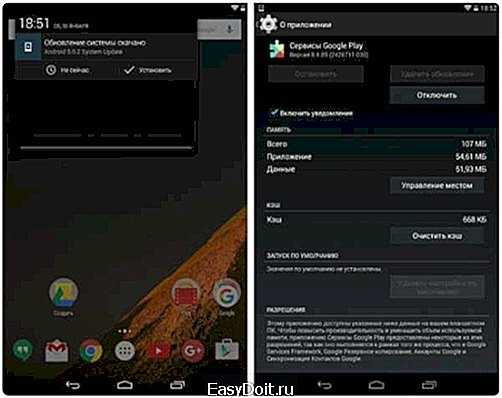
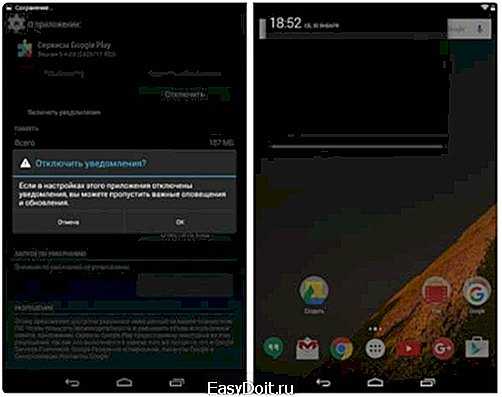
Теперь вам не будут надоедать оповещения о доступных обновлениях.
Отключить автоматическое обновление и удаление закачанной прошивки
Если на вашем телефоне присутствует функция автообновления, то её следует отключить по понятным причинам.
- Заходим в «настройки», выбираем пункт «о телефоне», далее жмём на «обновление ПО».
- Если у вас есть функция атообновления, то снимаем галочку напротив неё, если у вас нет такого пункта, то переходим к удалению новой прошивки.
Для удаления скачанной прошивки вам придётся получить рут права.
- После получения root-прав, скачивает Root Explorer.
- Находим папку «Cache» и удаляем файл «Update.zip».
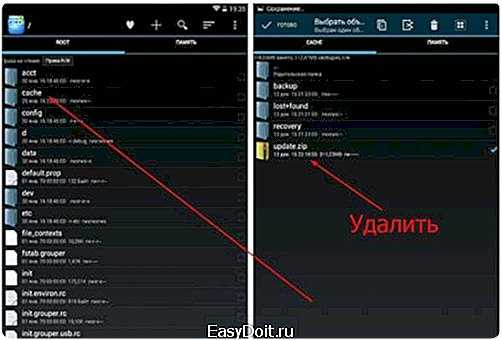
После удаления, обновление перестанет скачиваться, так как система Андроид будет думать, что оно уже скачано.
Как отключить автоматическое обновление приложений на Андроиде
Автоматическое обновление приложений для ОС Андроид также может мешать пользователю, замедляя интернет соединение, расходуя интернет трафик и занимая лишнюю память. Отключение обновлений не потребует много времени, ведь для этого существует два предусмотренный способа.
Первый способ:
- Заходим в «Настройки», после чего в раздел «О телефоне».
- Кликаем на вкладку «Обновления ПО» и жмём на «Спрашивать перед загрузкой».
Второй способ:
- Заходим в Play Market.
- Заходим в «Настройки».
- Кликаем на «Автообновление приложений» и выбираем вкладку «никогда».
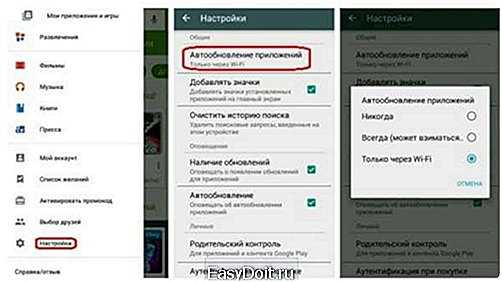
Теперь приложения перестанут обновляться автоматически, а если вы захотите обновить какое-то приложение, то вы сможете сделать это вручную в Play Market’е.
upgrade-android.ru
Как выборочно отключить обновление приложения, программы или игры в Android
Приветствую!
Для мобильной операционной системы Android было создано превеликое множество самых разнообразных программ и приложений, выполняющих самые разные функции и задачи, а также игр.
Однако не всегда новая версия того или иного установленного на смартфоне приложения может прийтись по душе – разработчики могут допустить ошибки в коде, которые вызовут нестабильность в работе на том или ином устройстве или версии Android, вырезать или наоборот добавить избыточный функционал, усложняющий или делающий менее привлекательным использование полюбившегося приложения.
Как видим, ситуаций, по которым может возникнуть желание отключить автоматическое обновление на новую версию того или иного приложения, может быть много. К счастью, в Android присутствует возможность отключить обновление конкретной программы или игры, не затрагивая при этом остальные – они так и будут продолжать автоматически обновляться, как это было и ранее.
Так как же это можно сделать? Этой задаче и будет посвящены строки ниже.
Инструкция по отключению обновления для конкретного приложения, программы или игры в Android
- За обновление установленных приложений в Android традиционно отвечает приложение Play Маркет.
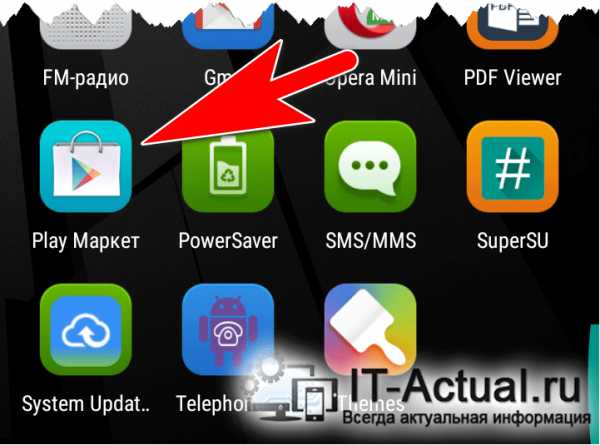
- Открыв Плей Маркет, необходимо вызвать находящееся в нём боковое меню, дабы кликнуть в нём по имеющемуся там пункту под именем Мои приложения и игры.
- Будет выведен список из установленных утилит (программ, игр и т.д.) на вашем смартфоне.
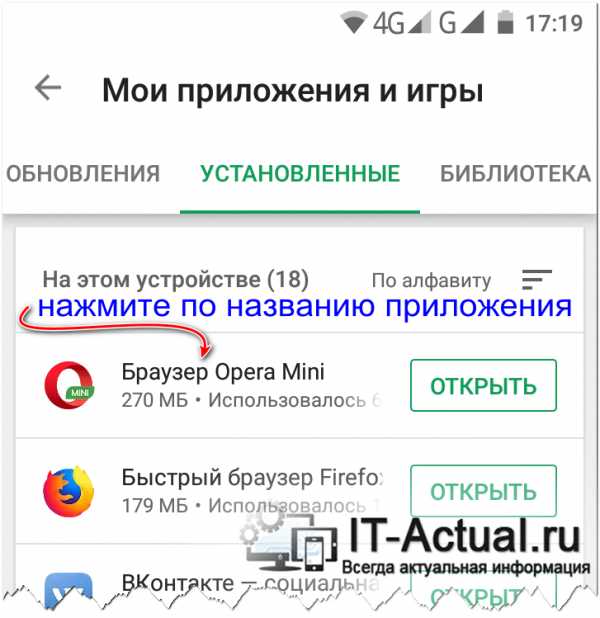
Кликните по той утилите, который вы хотите запретить автоматически обновляться.
- Будет осуществлён переход на страницу с описанием утилиты, откуда вы можете её открыть, удалить или обновить (если имеется новая версия).
Но нас интересует другое, а именно отключение автообновления. Делается это нажатием по кнопке и изображением трёх точек, что находится в правом верхнем углу – нажмите по ней.
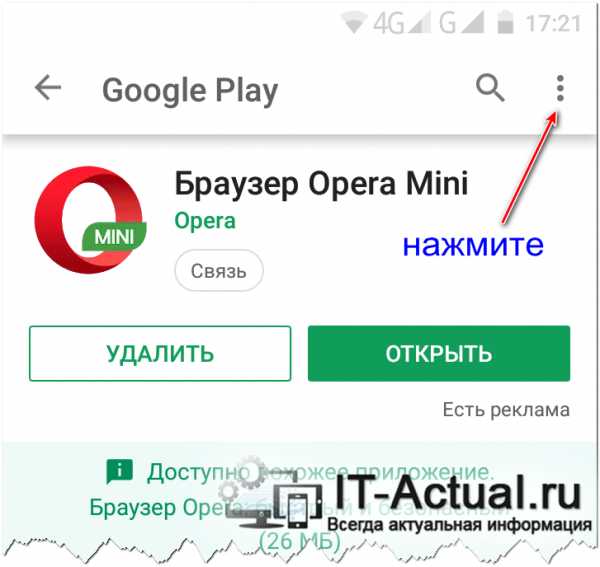
Моментально всплывет меню, в котором будет пункт с весьма говорящим названием с установленной на нём галочкой.
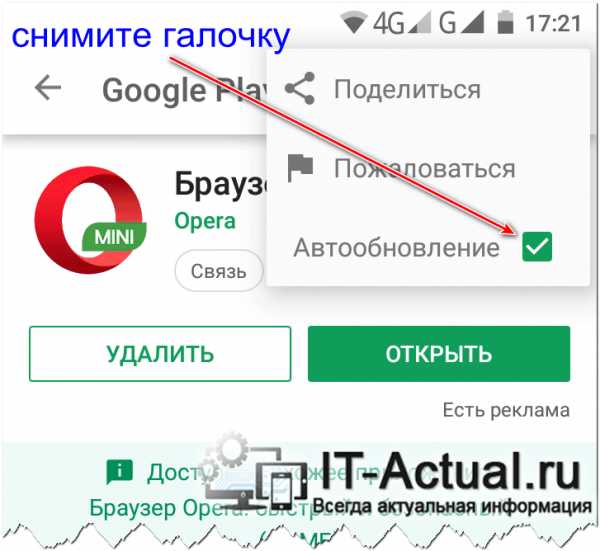
Сняв эту галочку, автоматическое обновление установленного на вашем смартфоне приложения будет отключено.
Естественно, при желании, вы всегда можете обновить вручную данное приложение, воспользовавшись соответствующей кнопкой на странице с его описанием в Play Маркет.
Вот таким достаточно простым образом можно решить задачу с нежелательным автообновлением любых установленных утилит на Android аппарате.
Мы рады, что смогли помочь Вам в решении поставленной задачи или проблемы.В свою очередь, Вы тоже можете нам очень помочь.
Просто поделитесь статьей в социальных сетях и мессенджерах с друзьями.
Поделившись результатами труда автора, вы окажете неоценимую помощь как ему самому, так и сайту в целом. Спасибо!
Опрос: помогла ли вам эта статья?(cбор пожертвований осуществляется через сервис «ЮMoney»)
На что пойдут пожертвования \ реквизиты других платёжных системПривет.Не секрет, что в экономике ныне дела обстоят не лучшим образом, цены растут, а доходы падают. И данный сайт также переживает нелёгкие времена :-(
Если у тебя есть возможность и желание помочь развитию ресурса, то ты можешь перевести любую сумму (даже самую минимальную) через форму пожертвований, или на следующие реквизиты:
Номер банковской карты: 5331 5721 0220 5546
Кошелёк ЮMoney: 410015361853797
Кошелёк WebMoney: P865066858877
PayPal: [email protected]
BitCoin: 1DZUZnSdcN6F4YKhf4BcArfQK8vQaRiA93
Оказавшие помощь:
Сергей И. - 500руб
<аноним> - 468руб
<аноним> - 294руб
Мария М. - 300руб
Валерий С. - 420руб
<аноним> - 600руб
Полина В. - 240руб
Деньги пойдут на оплату хостинга, продление домена, администрирование и развитие ресурса. Спасибо.
С уважением, создатель сайта IT-Actual.ru
Как отключить обновления приложений Андроид: инструкция на андроиде
Каждое приложение, которое устанавливается на смартфон системы Андроид, будет обновляться в авторежиме. Подобное будет происходить во время подсоединения к Wi-Fi. Но не для каждого пользователя такая опция будет комфортной. К примеру, на старом устройстве современное ПО станет замедлять его функционирование, а во время использования мобильного трафика вероятно незапланированное перерасходывание. Потому большинство пользователей задается вопросом, как отключить обновление приложений на андроид.
Как работает обновление приложений в Android

Разработанные приложения не способны в одинаковой степени функционировать на различных приспособлениях. В этих целях производителем осуществляется выпуск дополнений, которые способны устранять разного рода ошибки. Любое нововведение имеет собственный номер формата 1.3, 1.7, 3.5 и др. Автоматическое обновление предназначается в целях упрощения использования программного обеспечения. Ввиду этого, не требуется осуществлять проверку каждой утилиты на присутствие последней версии. Статистику обновлений возможно посмотреть в профиле Google Play.
Как отключить автоматическое обновление приложений на Андроиде

Часто возникает вопрос, как на андроиде отключить автоматическое обновление приложений. Запретить автообновление возможно с помощью 2 методов. Каждый обладает определенными преимуществами и недостатками.
Через Google Play
В целях отключения автоапдейтов на андроид самсунг с помощью Play Market рекомендовано придерживаться инструкции. Для каждого приложения:
- Необходимо зайти в магазин игровых приложений.
- Нажать на «три точи», которые расположены в левой части дисплея, затем на вкладку «Настройки».
- Открывается вкладка «Автоматическое обновление приложений».
- Выбирается пункт «Никогда».
Для некоторых приложений:
- Запускается Play Market.
- Нужно отыскать интересующее приложение посредством поиска либо с помощью вкладки «Мои приложения и игры».
- Перейти на страницу с ПО и нажать на «три полоски», которые расположены в правой верхней части экрана.
- В появившемся меню убирается чек-поинт с пункта «Автообновление». Когда требуется включить опцию обратно, то необходимо поставить галочку.
Если на крупном мониторе продублируется изображение с телефонф, следовательно, процедура прошла надлежащим образом. В другой ситуации, требуется повторить проведенные манипуляции.
Через настройки
Во время установки различных приложений собственные приспособления автоматически принимает пользовательское соглашение. Там прописывается, что загруженный софт имеет доступ к системе и прочему ПО на смартфоне.
Рекомендуем почитатьДаже отменив автообновление посредством Google Play, установив новые патчи возможно использовать саму программу. Подобное может произойти когда в смартфоне активируется опция автообновлению программного обеспечения. Для ее отключения требуется осуществить определенные действия:
- Зайти в настройки телефона.
- Выбрать вкладку «О телефоне» либо «Об устройстве» (расположен в основном в верхней части экрана).
- Кликнуть на пункт «Обновление программного обеспечения».
- Во всплывшем окне снять галочку с раздела «Автообновление».
Когда выполнены все действия, рекомендовано провести перезагрузку приспособления. Когда это не сделано, то система не воспринимает изменения.
В устройствах от производителя Xiaomi процесс отключения подобной опции несколько различается. Начиная со 2 пункта требуется выполнять следующее:
- Выбрать раздел «Системные приложения», далее «Обновление компонентов».
- Во вкладке «Дополнительные настройки» вызвать раздел «Обновлять автоматически».
- Нажат «Не обновлять».
Ручное удаление установленных обновлений
Подобный метод предназначается в целях возврата приложения в первоначальный вид. Но он подойдет лишь тем программам, установленными разработчиком. Краткое руководство по ручному устранению обновления:
- Зайти в настройки смартфона.
- Выбрать раздел «Установленные программы и игры».
- Кликнуть на требуемом приложении.
- Нажать «Отключить», далее подтвердить действие «ОК».
Нужно помнить, что такой метод не работает с программным обеспечением, установленным непосредственно пользователем. На телефонах от разработчика Xiaomi данную процедуру выполняют таким образом:
- Зайти в настройки.
- Выбрать раздел «Все приложения», далее нажать на требуемое дополнение.
- Внизу дисплея всплывет окно, где требуется нажать «Удалить обновления».
- Подтверждается операция «ОК». Искомое программное обеспечение возвратится к первоначальному виду.
Как вручную обновить приложение

После отключения опции автоматического обновления, устанавливать новые версии программного обеспечения требуется самому. Делается подобное 2-3 раза в течение месяца, заранее почистив место на телефоне от ненужного контента. Краткая инструкция по ручному обновлению:
- Перейти в Play Market.
- Нажать на «три точки», которые расположены в левой части монитора.
- Зайти во вкладку «Мои приложения и игры».
- В разделе «Обновления» есть кнопка «Обновить все». Нажать на нее после чего произойдет обновление всего доступного программного обеспечения.
- Когда требуется обновить определенную программу, нужно нажать «Обновить». Такая кнопка расположена с правой стороны экрана.
Когда выполнены указанные выше действия, скачанное приложение обновится до последней версии.
Если приложения как и прежде обновляются, а автообновление отключено повсюду, требуется переустановить либо обновить Google Play. Когда подобное не помогает, то следует найти проблему в прошивке телефона. Автоматическое обновление для конкретного приложения отключено, однако новые патчи по-прежнему устанавливаются, нужно попробовать установить ПО вновь. Если в Play Market автоматическое обновление выключено, а программное обеспечение продолжает обновляться, то в настройках смартфона нужно отключить опцию «Автоообновление ПО», далее перезагрузить телефон.
 Загрузка ...
Загрузка ... Проверьте по номеру откуда звонили
Узнать
Понравилась статья? Поделиться с друзьями:
Может быть полезно:
Как отключить автоматическое обновление приложений в Play Маркете?
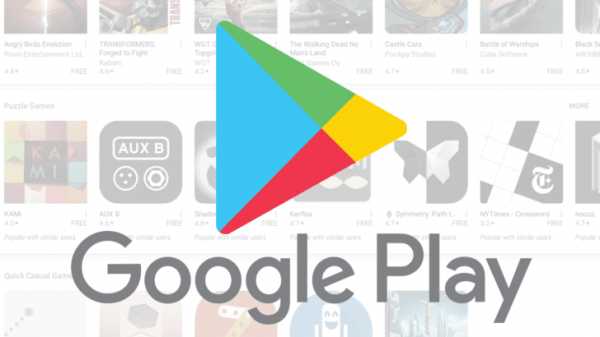
Поскольку не все могут быть знакомы с Android, теоретически основные задачи могут показаться сложными. Поэтому мы также открыты для такого типа аудитории, для которой такие понятия, как root, могут быть черной магией. Без первого ознакомления с тем или иным функционалом мы просто блуждаем по миру. Это особенно актуально для игр, которые не полностью соответствуют требованиям и рекомендациям по построению правильных интерфейсов .Впрочем, это относится и к крупным компаниям, таким как Google, которые создают специальные руководства, но не всегда понятные для каждого пользователя. Относительно часто мы получаем от вас вопросы об автоматических обновлениях в Play Маркете и возможности их отключения. Спешим с самой быстрой инструкцией.
Отключаем автоматическое обновление приложений в Плей Маркете в три шага
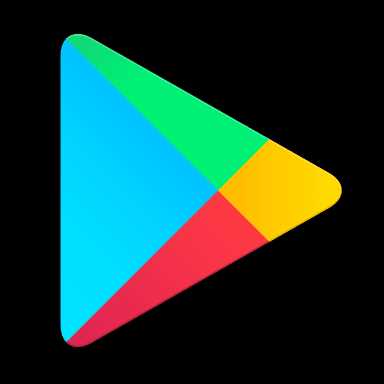
Инструкция действительно простая, но первое время у некоторых сбивается, так что к делу:
- Открываем Плей Маркет
- От выдвижная панель (три черточки) выбираем Настройки
- В разделе Общие есть пункт Обновлять приложения автоматически
- Выбираем интересующий нас вариант - Не обновлять приложение автоматически заставляет получать уведомления
Просто? Теперь точно.
См. также: Honor View 20, его цены и халява в Европе.
Напоследок напомню, что для многих это может показаться очевидным, но мы также хотим охватить и начинающих пользователей. Поэтому вопрос к вам - с чем у вас возникла проблема при общении с Андроидом, что сейчас вам кажется прозаическим занятием?
Подписывайтесь на ANDROID.COM.PL в Новостях Google и всегда будьте в курсе!
Смотретьдоля сообщить об ошибке
Лукаш Пайонк
Вечный студент компьютерных наук, но уже магистр инженерного дела, будущий солдат, увлеченный мобильными технологиями, моторизацией и оружием, один из немногих поклонников польского баскетбола.
Перейти на домашнюю страницу© Copyrights 2022. Все права защищены.
Мы используем информацию, сохраненную с помощью файлов cookie и аналогичных технологии, в т.ч. в рекламных и статистических целях, а также для адаптации наших веб-сайтов к индивидуальные потребности пользователей. Их также могут использовать рекламодатели и исследовательские компании, сотрудничающие с нами. и поставщиков мультимедийных приложений. Вы можете изменить настройки в интернет-программе относительно файлов cookie. Использование наших веб-сайтов без изменения настроек файлов cookie означает что они будут сохранены в памяти устройства.
Копирование или распространение любой части веб-сайта (графики или текстов) без согласия автора категорически запрещено. Android™ является зарегистрированным товарным знаком Google Inc. Для использования этого знака требуется разрешение Google Inc.
.Как отключить автоматическое обновление приложений на Android
По умолчанию приложения Android, загруженные из Google Play Store, автоматически обновляются. Если вы хотите просматривать обновления и любые новые или измененные разрешения на обновления, вы можете отключить автоматические обновления.
Параметры автоматического обновления немного отличаются в новой версии (5.0) Play Store. Мы покажем вам, как это сделать в старой и новой версиях.
Google Play Store до версии 5.0
Чтобы отключить автоматические обновления в Play Store до версии 5.0, коснитесь значка Play Store на главном экране.
В магазине Play нажмите кнопку меню в левом верхнем углу экрана.
Коснитесь «Настройки» в меню.
Параметр «Автоматическое обновление приложений» находится в разделе «Общие» экрана «Настройки». Если написано «Автоматическое обновление приложений в любое время.Может взиматься плата за передачу данных», после чего ваши приложения будут автоматически обновляться. Чтобы отключить эту опцию, нажмите «Обновлять приложения автоматически».
Диалоговое окно закроется, а параметр «Обновлять приложения автоматически» будет обновлен с настройкой «Не загружать приложения автоматически».Коснитесь значка Play Store в верхнем левом углу экрана, чтобы вернуться на главный экран Play Store. Вы также можете нажать кнопку «Назад» на своем устройстве.
На устройстве Google Nexus 7, когда вы держите устройство в ландшафтном режиме и находитесь на экране «Мои приложения», экран делится на две панели. На левой панели перечислены «Установленные» приложения и «Все приложения». Левая панель содержит кнопки, позволяющие «Открыть», «Обновить» или «Удалить» приложение. Флажок «Разрешить автоматическое обновление» также доступен на правой панели.
Если вы установите флажок «Разрешить автоматическое обновление» и в нем стоит галочка, появится следующее диалоговое окно с вопросом, хотите ли вы включить автоматическое обновление для всех приложений.
ПРИМЕЧАНИЕ. Подробную информацию о разрешениях, необходимых для приложения, можно просмотреть, нажав «Сведения о разрешениях» внизу страницы приложения в магазине Google Play.
Магазин Google Play версии 5.0
Чтобы отключить автоматические обновления в версии 5.0 Play Store, откройте Play Store и коснитесь значка меню в верхнем левом углу экрана.
Прокрутите вниз и нажмите «Настройки» в меню.
Если ваши приложения были обновлены автоматически, параметр «Автоматическое обновление приложений» в разделе «Общие» на экране «Настройки» будет выглядеть как «Автоматическое обновление приложений в любое время. Может взиматься плата за передачу данных».«Чтобы изменить этот параметр, нажмите «Обновлять приложения автоматически». "
Отобразится диалоговое окно "Автоматическое обновление приложений". Чтобы предотвратить автоматическое обновление приложения, нажмите "Не запускать приложение автоматически". "
ПРИМЕЧАНИЕ. Если вы хотите, чтобы приложения Чтобы избежать превышения лимита данных, нажмите «Автоматически обновлять приложения через Wi-Fi».
В Google Play Store версии 5.0 вы по-прежнему можете просматривать разрешения приложений, щелкнув «Сведения о разрешениях» внизу страницы приложения.
Обновление приложения вручную позволяет вам просмотреть разрешения для каждого из них, чтобы убедиться, что вы согласны или согласны с ними.
.Как отключить автообновление на Андроиде, хватит обновления! (Андроид)
Автоматическое обновление — это функция, которая может сильно раздражать. Если вы не установите обновление, система будет постоянно присылать вам уведомления. Полностью отказываться от обновления не стоит, но обязательно нужно восстановить права на управление телефоном.
В системе Android операционная система и приложения могут быть обновлены без согласия пользователя. Но вы можете быстро остановить эту анархию, установив соответствующие настройки.
SSD, приставки Smart TV, игровые видеокарты, процессоры ПК, МФУ, антивирусы, роутеры, усилители Wi-Fi, смартфоны до 10 000 руб.
Система автоматического обновления
Обновления Android приходят не так часто, но они много весят, и их установка занимает много времени. Обновление не имеет значения, чем вы занимаетесь: спите, работаете или просматриваете социальные сети. Если вы разрешите загрузку и установку без разрешения, вы можете полностью потерять контроль над своим телефоном в определенное время.Но сейчас быстро исправим:- Открыть Настройки Android .
- Выберите пункт "О телефоне".
- Заходим в раздел "Обновление ПО" (у меня этот раздел есть в главном меню настроек и называется он "Обновление системы").
- Откройте для себя дополнительных параметров. Обычно они прячутся под трехточечной кнопкой.
- Перейти к Настройки .
- Запретить автоматическую загрузку пакетов обновлений .
Обязательно запретите скачивание через сотовую сеть, иначе рискуете потратиться на скачивание обновлений.
Если вы не хотите ограничивать автоматическую загрузку обновлений через Wi-Fi, включите работу в ночное время. Если уровень заряда выше 30%, телефон будет обновляться с 02:00 до 05:00 — обычно в это время люди спят. Хотя ночную смену или вечеринку никто не отменял, Android не может угодить всем.Предположим, вы отключили автоматическое обновление. Как обновить систему? Вместе с обновлениями приходят не только новые функции, но и исправления, а также закрываются уязвимости. Чтобы не остаться в стороне от прогресса, вам придется повторить процедуру открытия раздела «Обновление системы» и ручками нажать кнопку «Проверить наличие обновлений».
Если обновлений нет, вы получите приятное сообщение о том, что у вас уже установлена последняя доступная версия программного обеспечения.В принципе, он может быть и не последним — поддержка прекращается на старых устройствах, после чего до них не доходят обновления. Если есть где обновиться, Андроид обязательно сообщит.
Отключить уведомления
Если вы отключите автоматическое обновление, Android уведомит вас, когда будет доступно обновление. В какой-то момент они достанут вас так, что вам захочется их отключить. Здесь пригодится наше краткое руководство:См. также:
- Выход из аккаунта Google на Android: удалить, изменить пароль или сбросить настройки?
- Как отключить уведомления об обновлениях в macOS High Sierra?
- Несколько советов по HTC One V и Android 4.0
- Компьютер не видит Android через USB
- Копируем контакты с Android на Android: быстро и без проблем
- Открыть Настройки Android .
- Перейти в раздел "Приложения".
- Найдите «Службы Google».
- Нажмите «Уведомления».
- Переместите ползунок «Разрешить» в положение «Отключено».
Уведомления нельзя отключить, а только настроить степень их помех - например, чтобы они не появлялись на экране блокировки с громким звуком.
Удалить системное обновление
Если ваша система загрузила обновление до того, как вы смогли запретить ей это делать, вы можете удалить это обновление. Правда, для этого потребуются рут-права, иначе в файловую систему Android не попасть.Если на телефоне есть root, установите Root Explorer и найдите файл Updates.zip в папке Cache. Удалите его - на телефоне не будет недавно скачанного, но не установленного обновления.Но с рутом сильно баловаться не стоит: если вы что-то сделаете не так, могут возникнуть проблемы - например, ваш компьютер перестанет видеть Android через USB.
Работа с обновлениями приложений
Приложения обновляются гораздо чаще, чем операционная система, поэтому за ними нужно следить. Минимум, что вам нужно сделать, это запретить обновление программы при включенных мобильных данных. Только бесплатный Wi-Fi, только высокие скорости загрузки.Все действия с приложениями производятся в Play Market.
- Открыть Плей Маркет .
- Нажмите кнопку с тремя полосами подряд. Google Play или сделайте такой же свайп вправо.
- Прокрутите меню и перейдите к «Настройки».
- Найти пункт "Автоматические обновления приложений".
- Выберите режим «Только через Wi-Fi». Недостаток этого варианта в том, что вы забудете о необходимости установки обновления, благодаря чему вскоре останетесь без новых возможностей в приложениях.
Если вас раздражают только уведомления, не стоит отключать автоматическое обновление приложений. Вернитесь в настройки Play Market и перейдите в раздел «Уведомления». Запретить отображение предупреждений, и проблема будет решена.
Вы можете отключить автоматическое обновление только для отдельных приложений. Это также хороший метод, потому что иногда программа или игра становятся хуже после обновления, особенно если вы думаете об обзоре в Google Play.Чтобы решить, устанавливать ли обновление для конкретного приложения, выполните следующие действия:
- Перейдите в Настройки Play Market и включите автоматическое обновление через Только Wi-Fi.
- Вернитесь в главное меню и выберите «Мои приложения и игры».
- Найдите приложение, для которого вы хотите отключить автоматическое обновление. Нажмите на нее, чтобы открыть страницу Play Market.
- Вызов меню расширенных настроек (кнопка с тремя точками в правом верхнем углу).
- Отменить выбор «Автоматическое обновление».
- Как настроить бесплатные каналы на Smart TV
- Очистить память Android: лучшие практики
- Калибровка батареи ноутбука
- Что такое UEFI и чем он лучше BIOS?
- Как сделать резервную копию Windows 10 на вашем компьютере и зачем?
- Как ускорить загрузку Windows 10
- Если тормозит видео при просмотре онлайн
Теперь другие приложения будут обновляться автоматически и вы сможете сами следить за ними, решая, стоит ли устанавливать на него обновление.
.Как отключить автоматическое обновление приложений Android
До боли знакомая ситуация, когда кто-то пытается быстро включить телефон и выполнить определенные действия, но не тут то было. Телефон нещадно сообщает, что обновляет ранее установленные приложения. По этой причине Android может не только зависнуть, но и серьезно выйти из строя, так как оперативная память стремительно истощается, достигая критического минимума.
Мало кому нравится, когда система сама начинает скачивать обновления и тратить трафик.
Чтобы этого не произошло в будущем, владельцы Android должны знать, как отключить автоматические обновления.
Content
1 Обновления приложения
- 1.1 Отключить воспроизведение Рынок Обновление
- 1.2 Отключить синхронизацию
- 2 Отключить обновления ОС
- 2.1 Отключить обновления ОС Android
- 2.2 Отключить рекламу
- Открыть Настройки .
- Коснитесь значка Apple ID в верхней части меню.
- Выберите iTunes и App Store .
- Перейти к разделу Автоматическая загрузка .
- Включить опцию Обновление . Прокрутите экран вниз, чтобы выбрать, загружать ли обновления при подключении к мобильной сети.Если вы хотите сэкономить интернет-трафик, отключите опцию Использовать мобильную сеть .
-
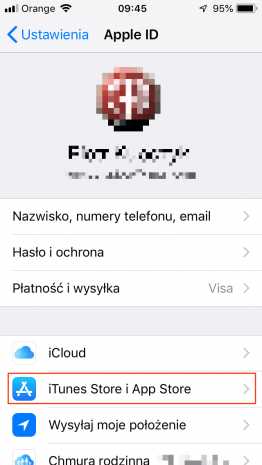
-
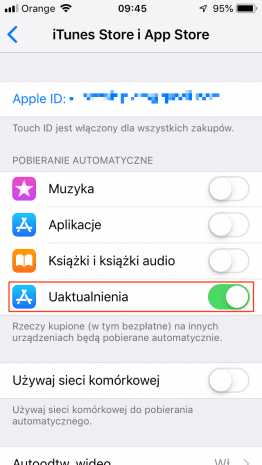
- Откройте приложение Store Play .
- Коснитесь трех полосок в левом верхнем углу экрана.
- Нажмите Настройки .
- Найти опцию Автоматическое обновление приложений .
- Выберите, должны ли приложения обновляться По любой сети (т. е. по сотовой сети, когда не используется Wi-Fi) или Только по Wi-Fi .
- Нажмите Готово .
- Откройте Магазин приложений .
- Коснитесь значка Обновление в правом нижнем углу экрана.
- Выберите Обновить рядом с выбранным приложением.
- Чтобы загрузить все обновления сразу, нажмите Обновить все в правом верхнем углу экрана.
-
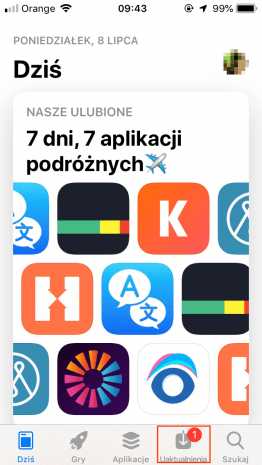
-
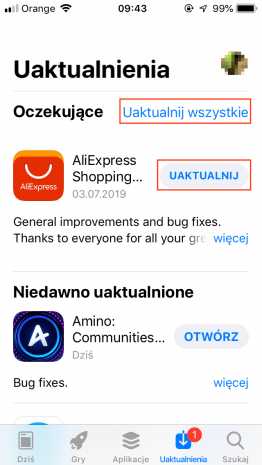
- Откройте приложение Play Store .
- Коснитесь трех полосок в левом верхнем углу экрана.
- Выберите Мои игры и приложения .
- На вкладке Updates выберите Update рядом с каждым приложением, которое вы хотите обновить.
- Чтобы загрузить все обновления сразу, выберите Обновить все .
-
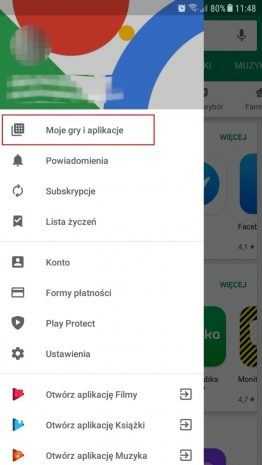
-
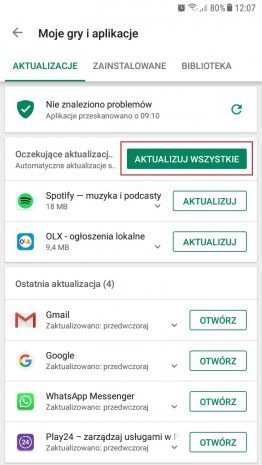
Обновления приложения
Android — это не только телефон, позволяющий совершать необходимые звонки.Это гаджет, который предоставляет множество других полезных функций в виде интересных приложений. Однако чаще всего они выступают главными виновниками потери ценного трафика, поскольку могут обновляться автоматически.
Отключить обновление Play Market
Многие приложения, установленные из Play Маркета, готовы «угробить» владельца Android. Производители оснащают их автоматическими функциями, в результате чего установленные приложения подключаются к мобильному интернету без ведома владельца телефона и начинают скачивать файлы, благодаря чему сразу же обновляются.
Чтобы этого не произошло, важно прочитать информацию о том, как удалить такое обновление, не нарушая работу самого Android. Есть несколько рекомендаций, после выполнения которых даже самый неопытный пользователь сможет эффективно отключить автоматическое обновление всех приложений.
Изначально следует открыть папку, в которой сохраняются все приложения. Среди списка установленных приложений вы должны найти «Play Market».
По нажатию ярлыка Google Play, а затем «Параметры» появляется контекстное меню с функцией «Уведомление». Очень важно убрать галочку напротив него.
Затем установите значение «Только через Wi-Fi» в списке меню «Автообновление».
Отключить синхронизацию
После того, как вы успешно отключили процесс, который позволяет вам обновлять соответствующее количество приложений в Play Store, вам необходимо продолжить некоторые процедуры.Не менее важно отключить синхронизацию Android с некоторыми онлайн-сервисами. Следует отметить, что на корректную работу этих онлайн-сервисов это никак не повлияет, поэтому вы можете выполнять данные инструкции без лишних забот.
Отключение синхронизации «заставит» эти службы работать под строгим контролем владельца Android, а не в тех случаях, когда сами службы хотят обновиться до новой версии.
Зайдя в «Настройки», вы должны найти «Аккаунты и синхронизация».Убрана проверка, настроенная на синхронизацию в фоновом режиме, что позволяет обновляться в любое время суток без учета пожеланий владельца Android.
Отключить обновления ОС
Как и компьютер, Android имеет операционную систему, для которой также требуется процесс, позволяющий обновлять установленную версию. В данном случае производители позаботились об автоматическом запуске такого процесса, к сожалению, данное обновление в некоторых случаях нежелательно, поэтому не помешает научиться «управлять» даже таким важным процессом.
Отключить обновления ОС Android
Процесс загрузки некоторых файлов для операционной системы Android начинается автоматически, когда система определяет, что доступна расширенная версия. Все бы ничего, если бы такие процессы сопровождались небольшим объемом. К сожалению, некоторые загрузки могут занимать около 2 ГБ свободного места, что затрудняет работу с Android.
Отключить автоматические обновления системы также легко.Достаточно найти пункт «О телефоне», в нем — «Обновить системное ПО», а затем выбрать вариант загрузки «Не обновлять», в крайнем случае — «Спрашивать перед загрузкой». При этом система не будет автоматически обновляться, только во втором случае владелец Android получит напоминание о появившихся возможностях.
Отключить рекламу
Трафик может беспощадно исчезать, потому что Интернет расставляет множество "ловушек" по всему миру, которые иногда невидимы для неопытных пользователей.Интровертная реклама, которая точно не нужна пользователю, может быстро сожрать весь трафик.
Чтобы отключить рекламу, снова зайдите в «Настройки», найдите «Беспроводные сети», а затем перейдите в «Сотовая связь». Затем снимите установленные галочки для передачи данных и двух тарифов на роуминг (интернет-роуминг и внутренний роуминг).
После выполнения всех описанных мероприятий проблема абсолютного и неконтролируемого расходования трафика будет полностью решена.
Автоматическое обновление как приложений, так и операционной системы полезно, когда они находятся под контролем потребителя услуг. Android будет проще выполнять те функции, которые нужны пользователю, потому что оперативная память не «забита» лишними продуктами.
.Как обновить приложения на смартфоне
Невозможно переоценить уровень безопасности, обеспечиваемый регулярным обновлением вашего приложения. Использование устаревших версий приложения может позволить другим людям шпионить за вами, например, через WhatsApp, угнать ваш смартфон Xiaomi после эксплуатации уязвимости во встроенном антивирусе и т. д. Однако знаете ли вы, где и как искать обновления?
Где спрятаны обновления iOS и Android?
Предположим, вы хотите обновить WhatsApp.Как это сделать? Достаточно зайти в настройки приложения? Это было бы логично, но, к сожалению, бессмысленно. Может быть, вам нужно открыть экран настроек вашего смартфона и найти раздел управления этим приложением? К сожалению, это тоже не поможет.
Все обновления приложений находятся в одном месте и за них отвечает официальный магазин, т.е. App Store для iOS и Google Play для Android. И это те настройки, которые вам нужны.
Как настроить автоматические обновления в iOS
Вас беспокоит, что некоторые приложения могут устареть? Лучше всего заставить их обновляться автоматически.В iOS вы можете включить эту функцию в настройках App Store:
.Как настроить автоматические обновления в iOS
Как настроить автоматические обновления в Android
В отличие от iOS, все необходимые настройки для Android можно найти в приложении Store Play .Чтобы включить автоматические обновления:
Как настроить автоматические обновления в Android
Как вручную обновить приложения iOS и Android
Бывает, что кто-то не хочет, чтобы приложения обновлялись автоматически, потому что, например, устройство немного старше и боится, что следующая версия приложения может на нем не работать. Или, например, предпочитает знать, что нового в новой версии, до ее загрузки.
В этом случае следует периодически проверять наличие приложения и устанавливать его самостоятельно. Для каждого обновления App Store сообщает, будет ли оно работать на вашем устройстве.
Чтобы вручную обновить приложения iOS:
Как вручную обновлять приложения в iOS
Чтобы вручную обновить приложения Android:
Как вручную обновлять приложения в Android
Не медлите с обновлениями!
Как видите, управлять обновлениями несложно, если знать, где их искать.Теперь ошибки, которые позволяют вам шпионить через WhatsApp, не будут угрожать вам.
.🥇 Чтобы отключить автоматическое обновление приложения Galaxy S5
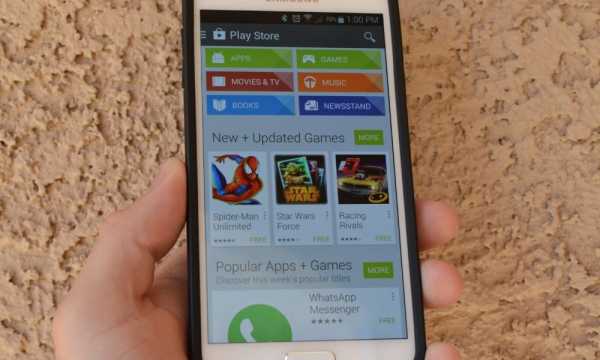
Когда дело доходит до использования смартфона, такого как Samsung Galaxy S5, существует множество функций, опций, расширенных элементов управления и многого другого, и временами это может немного сбивать с толку. Для тех, кто плохо знаком с Android, такая простая вещь, как включение (или отключение) автоматических обновлений приложений, может оказаться сложной задачей.
Для тех, у кого есть новый Samsung Galaxy S5, и кто не хочет, чтобы его беспокоили уведомления об обновлении приложения в магазине Google Play, которые появятся через несколько дней, вы можете просто настроить его на автоматическое обновление.С другой стороны, многим пользователям нужен полный контроль, поэтому вот как включить или отключить автоматическое обновление приложений.
Читать: Как сделать снимок экрана Galaxy S5
Если вас ненавидят многочисленные сообщения об обновлениях приложений на вашем Galaxy S5, есть простой способ решить эту проблему. В магазине Google Play есть несколько простых и легкодоступных настроек, которые делают это возможным, но если вы новичок, мы познакомим вас с подробными инструкциями ниже.
Легко настроить Samsung Galaxy S5 на автоматическое обновление всех ваших приложений без взаимодействия с вами. Пользователи могут даже установить обновление только через Wi-Fi, чтобы сохранить ограниченную информацию, которая может быть у них во всех тарифных планах операторов связи. Нужно ли вам это делать, зависит от вас и так далее.
Инструкции
Это параметр, которого нет в настройках системы или телефона Galaxy S5, а вместо этого есть все, что связано с магазином Google Play, где вы получаете свои игры, приложения или музыку.Просто зайдите в Google Play Store, коснувшись значка на главном экране или найдя его на панели приложений.
Находясь в магазине Google Play, пользователи должны нажать кнопку меню в верхнем левом углу (3 строки) рядом с записью «Play Store». Это вызовет меню настроек для запуска с левой стороны, и здесь перейдите к настройкам Google Play Store. Нажмите меню запуска, затем выберите «Настройки» из списка параметров.
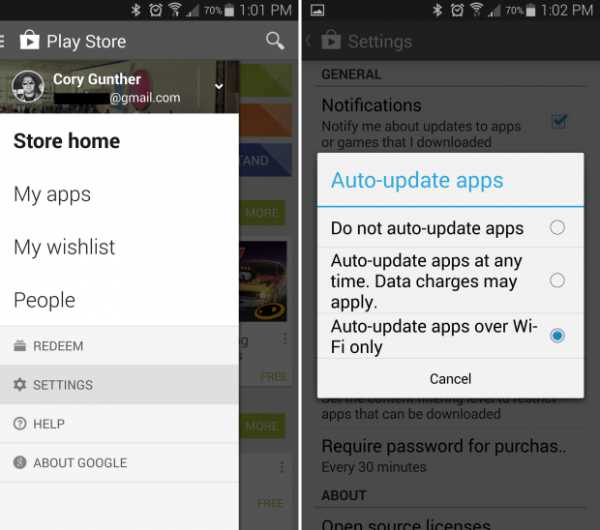
Отсюда сразу видно, куда нужно идти.В общих настройках вы увидите упомянутую вторую опцию «Обновлять приложения автоматически», и вы хотите проверить ее. После этого вы увидите всплывающее окно с тремя вариантами. Вероятно, оно настроено на автоматическое обновление приложения, что приятно, но если вы хотите отключить его, вы также можете сделать это здесь.
Просто установите флажок «Не обновлять приложения автоматически», и вы должны заранее обновить приложения вручную. Однако это означает, что вы постоянно получаете уведомления о том, что новые приложения нуждаются в обновлении, и они не будут делать это автоматически.Я предпочитаю проверять, какие приложения обновляются и когда, поэтому я использую этот параметр.
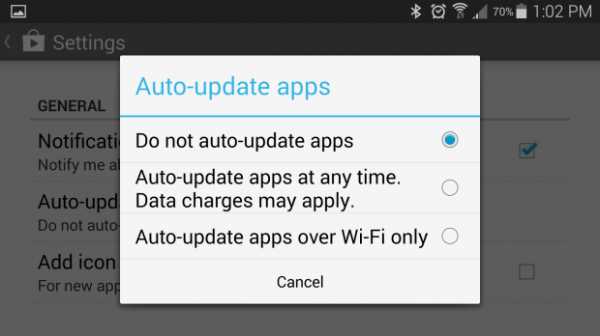
Вы также заметите возможность автоматического обновления приложения в любое время, независимо от используемого соединения. Это израсходует ваш тарифный план на 1, 2 или 5 ГБ данных и может привести к тому, что вы превысите свои лимиты, если будете скачивать музыку, фильмы или отличные игры. Это подтверждает, что может взиматься плата за передачу данных, поэтому вы, вероятно, захотите настроить его только для Wi-Fi.То есть, если у вас нет доступа к Wi-Fi.
Лучше всего обновлять приложения через Wi-Fi для экономии данных, не говоря уже о многих домашних подключениях к Интернету или сайтах Wi-Fi, которые имеют более высокую скорость, чем ваш смартфон.
Что выбрать
Обычные пользователи смартфонов или новые пользователи Android могут просто захотеть, чтобы их смартфон делал все за них. Я знаю, что мои родители ненавидят постоянно получать обновления, поэтому они поставили его на автоматический режим.Я предпочитаю следить за обновлениями и просматривать журналы изменений и запросы разрешений, поэтому делаю все вручную.
Если вы используете автоматическое обновление, вы не знаете, что нового, потому что не читали его при обновлении приложения. Вы заметите изменения только в популярных приложениях, таких как Facebook, YouTube, и даже в играх, в которые вы можете играть.
В конце концов, все дело в личных предпочтениях. Сколько времени вы хотите потратить на прикосновение к приложению и его ручное обновление или просто на то, чтобы телефон делал все за вас.Выберите то, что лучше для вас, и измените то, что вы считаете правильным.
.Как включить автоматические обновления для iOS 14 и приложений, установленных на iPhone si iPad (iPadOS 14)
Обновления программного обеспечения si обновления установленных приложений Большую часть времени я беру для улучшения производительности путем устранения некоторых ошибок и ошибок из предыдущих версий, улучшений интерфейса , новых функций Последнее, но не менее важное, улучшения безопасности.
Киберпреступники используют уязвимости в операционной системе ( нарушения безопасности ) или приложения, которые позволяют контролировать компьютер или смартфон жертвы с целью кражи конфиденциальной личности или данных. Обновления программного обеспечения и приложений предназначены для устранения этих пробелов и обеспечения безопасности ваших данных.
На всех смартфонах и компьютерах, что бы мы ни говорили о Windows, macOS, Android, Linux или iOS, мы сталкиваемся с двумя типами обновлений.Обновления операционной системы ( Обновления ОС ) и обновления приложений, установленных в операционной системе ( Обновления приложений ). Как я упоминал немного выше, оба очень важны, и рекомендуется, чтобы они обновлялись регулярно или… автоматически, как только выходит новое обновление.
В зависимости от устройства и операционной системы автоматические обновления можно активировать и деактивировать, выполнив несколько простых шагов.
Как включить автоматическое обновление операционной системы iOS/iPad Операционная система и приложения на iPhone si iPad
Включение/выключение автоматического обновления программного обеспечения iOS/iPad Операционная система (автоматическое обновление iOS)
1.Заходим iPhone или iPad в: « Настройки » → « Общие условия » → « Обновление ПО » → « Автоматически обновляет ».
2. «Автоматическое обновление» Поймите, две опции хорошо держать активными. « Загрузить обновления iOS » A « Установить обновления iOS ». Второй вариант автоматически зависит от первого. Обновления не могут быть установлены, если они не были загружены.
Обновления
будут загружаться только тогда, когда iPhone подключен к сети Wi-Fi .Это позволяет избежать потребления мобильных данных 4G / 5G, что может стоить дорого.
Автоматическая установка обновлений будет производиться ночью, когда iPhone заряжен и подключен к сети Wi-Fi. Пользователь получит уведомление о том, что произойдет автоматическое обновление.
Включить/выключить автоматическое обновление приложений iOS/iPad Операционная система (автоматическое обновление iOS)
в приложениях опция автоматическое обновление перемещено в другое меню из iOS 14 .Если вы хотите включить или отключить автоматическое обновление приложений, установленных на вашем iPhone или iPad, все, что вам нужно сделать, это ввести:
1. Подключение в " Настройки " → " App Store " → активировать опцию " Обновления приложений " W " Автоматические загрузки ".
После активации автоматически будут периодически обновляться приложения.
Обратите внимание, однако, что никакие обновления программного обеспечения и приложений iOS не будут выпущены, как только будет выпущена новая версия.Чаще всего процедуры обновления выполняются автоматически через два-три дня после запуска новой версии iOS или приложения.
Как включить автоматические обновления для iOS 14 и приложений, установленных на iPhone и iPad (iPadOS 14) — автоматические обновления .